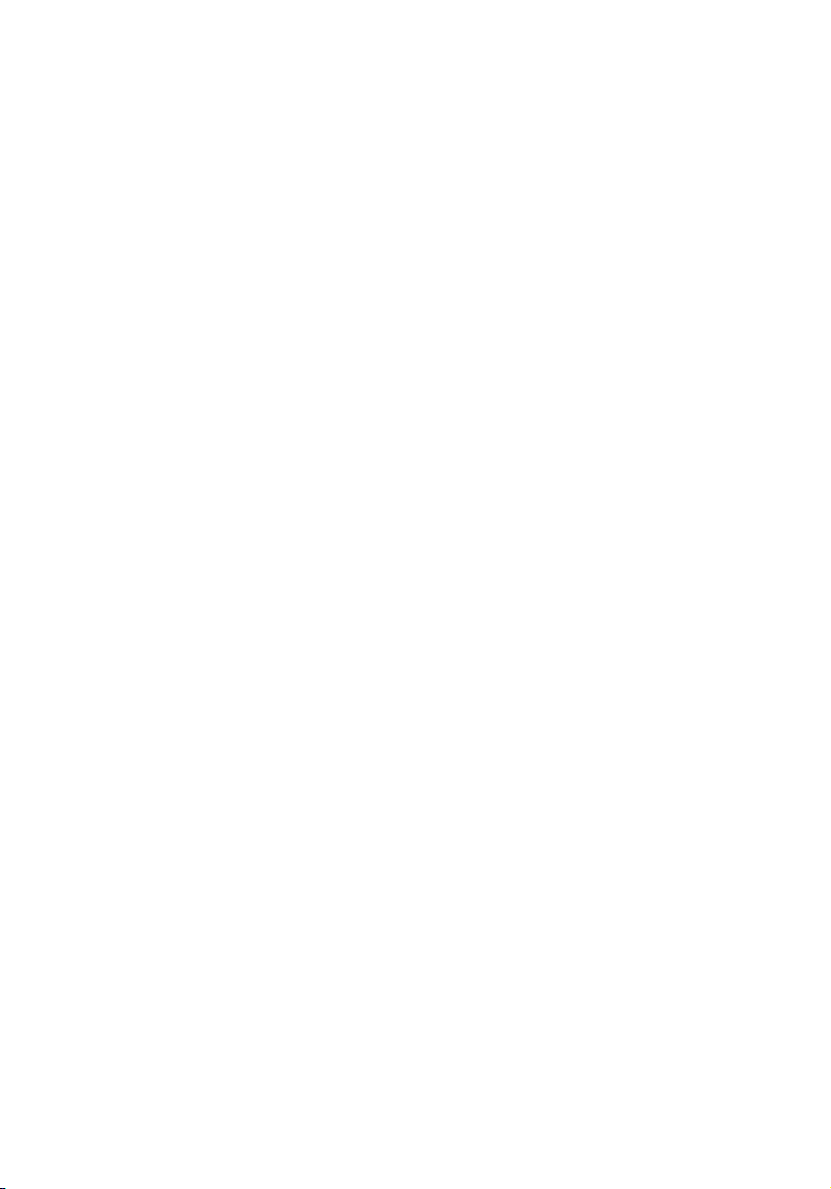
Acer Altos R720-Serie
Benutzerhandbuch
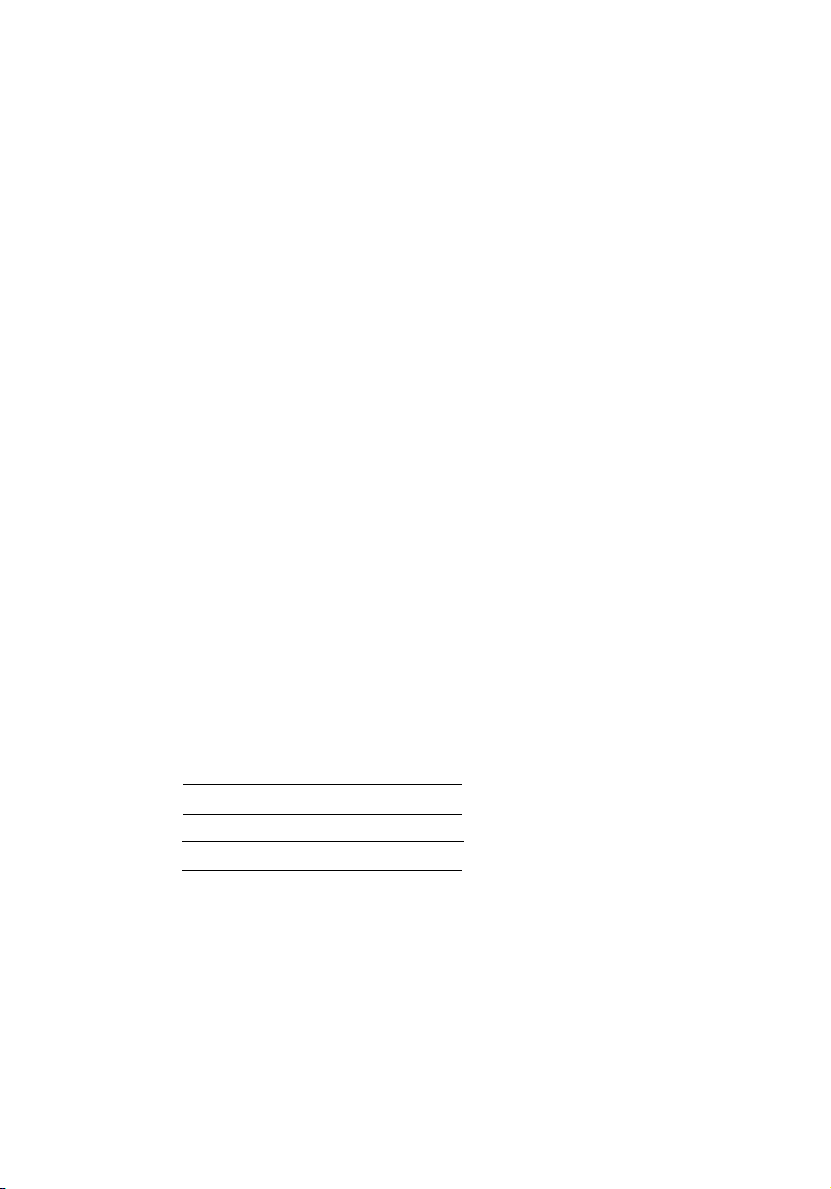
Copyright © 2006 Acer Incorporated
Alle Rechte vorbehalten.
Acer Altos R720-Serie
Benutzerhandbuch
Gelegentliche Änderungen der Informationen in dieser Veröffentlichung behalten wir uns
ohne Ankündigung vor. Diese Änderungen werden jeweils in die folgenden Ausgaben dieses
Handbuchs, in zusätzliche Dokumente oder Veröffentlichungen übernommen. Diese Firma
übernimmt keine Garantie, weder ausdrücklich noch implizit, bezüglich des Inhalts dieses
Handbuchs und – ohne darauf beschränkt zu sein – der unausgesprochenen Garantien von
Marktgängigkeit und Eignung für einen bestimmten Zweck.
Notieren Sie nachfolgend die Modellnummer, Seriennummer sowie Kaufdatum und -ort. Die
Serien- und Modellnummer befinden sich auf dem Etikett an Ihrem Server. Wenn Sie sich
bezüglich Ihres Geräts an die Firma wenden, müssen Sie die Seriennummer, die
Modellnummer und die Kaufdaten immer mit angeben.
Kein Teil dieser Veröffentlichung darf ohne vorherige schriftliche Zustimmung von Acer
Incorporated reproduziert, in einem Datenabrufsystem gespeichert oder in anderer Form oder
durch andere Verfahren (elektronisch, mechanisch, durch Fotokopieren, Aufnahme oder
andere Verfahren) verbreitet werden.
Acer Altos R720
Modellname :
Teilenummer:
Kaufdatum:
Kaufort:
Acer und das Acer-Logo sind eingetragene Warenzeichen von Acer Inc. Produktnamen und
Warenzeichen anderer Unternehmen werden in diesem Handbuch nur zu
Identifikationszwecken verwendet und sind das Eigentum der jeweiligen Unternehmen.
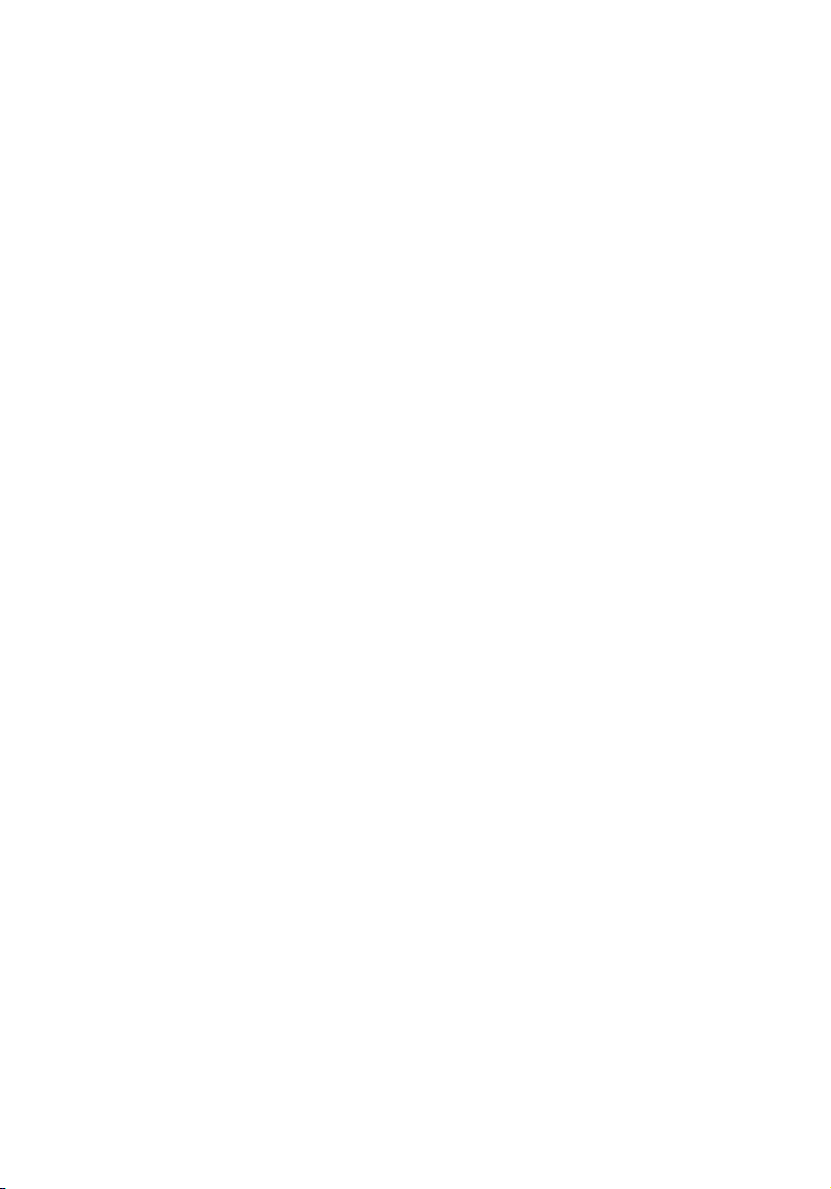
iii
Hinweise
FCC-Hinweis
Gerät der Klasse A
Dieses Gerät wurde getestet und entspricht den Grenzwerten für digitale
Geräte der Klasse A, gemäß Abschnitt 15 der FCC-Bestimmungen. Diese
Grenzwerte bieten einen ausreichenden Schutz gegen schädliche Interferenzen,
wenn das Gerät in einer Geschäftsumgebung in Betrieb genommen wird. Das
Gerät erzeugt und verwendet hochfrequente Schwingungen und kann sie
ausstrahlen. Wenn es nicht nach den Anweisungen des Herstellers aufgestellt
und betrieben wird, können Störungen im Radioempfang auftreten. Während
des Betriebs dieses Geräts in einer Wohnumgebung können u.U. schädliche
Störungen auftreten, wobei der Benutzer angehalten ist, diese Störungen auf
eigene Kosten zu beseitigen.
In Ausnahmefällen können bestimmte Installationen dennoch geringe
Störungen verursachen. Sollte der Radio- und Fernsehempfang beeinträchtigt
sein, was durch Ein- und Ausschalten des Gerätes festgestellt werden kann, ist
die Behebung der Störung durch eine oder mehrere der folgenden Maßnahmen
erforderlich:
• Richten Sie die Empfangsantenne neu aus, oder stellen Sie sie an einem
anderen Platz auf
• Vergrößern Sie den Abstand zwischen Gerät und Empfänger
• Stecken Sie den Netzstecker des Gerätes in eine andere Steckdose, so dass
das Gerät und der Empfänger an verschiedene Stromkreise angeschlossen
sind
• Wenden Sie sich an einen Fachhändler oder erfahrenen Radio-/
Fernsehtechniker
Hinweis: Abgeschirmte Kabel
Für sämtliche Verbindungen mit anderen Computern müssen zur Einhaltung
der FCC-Vorschriften abgeschirmte Kabel verwendet werden.
Hinweis: Peripheriegeräte
An dieses Gerät dürfen nur Peripheriegeräte (Eingabe-/Ausgabegeräte,
Terminals, Drucker usw.) angeschlossen werden, die getestet und als
übereinstimmend mit den Grenzwerten für Geräte der Klasse A befunden
wurden. Bei Anschluss von nicht zertifizierten Peripheriegeräten können
Störungen im Radio- und Fernsehempfang auftreten.
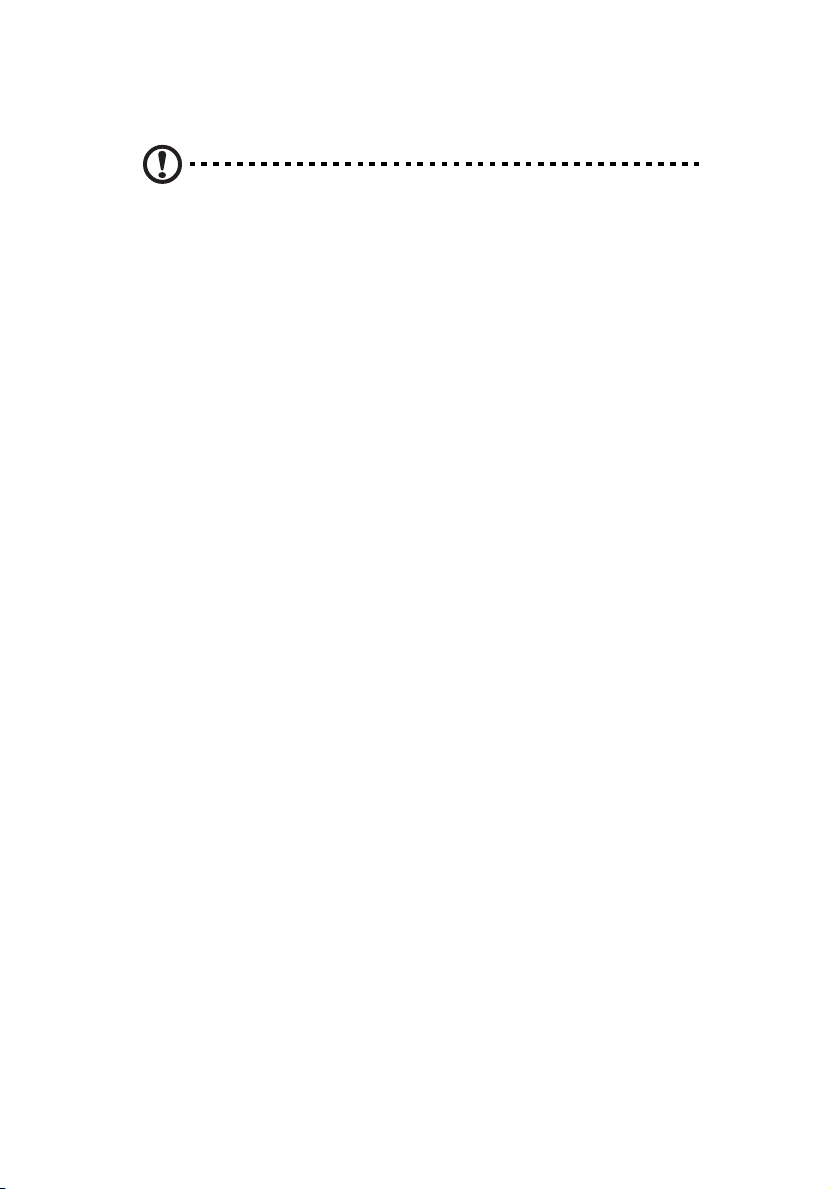
iv
Achtung! Laut FCC-Bestimmungen ist der Benutzer darauf
hinzuweisen, dass dieser Server, an dem nicht vom Hersteller
ausdrücklich gebilligte Änderungen oder Modifizierungen
vorgenommen werden, vom Benutzer nicht betrieben werden
darf.
Nutzungsbedingungen
Dieses Gerät entspricht Abschnitt 15 der FCC-Bestimmungen. Für den Betrieb
sind folgende Bedingungen zu beachten: (1) Das Gerät darf keine schädlichen
Interferenzen erzeugen und (2) muss empfangene Interferenzen aufnehmen,
obwohl diese zu Betriebsstörungen führen können.
Hinweis für Benutzer Kanadas
Dieses Gerät überschreitet nicht die Grenzwerte der Funkstörungen Klassse A
von Digitalgeräten, die in dem störverursachenden Gerätestandard names
“Digital Apparatus” ICES-003 des Kommunikationsministeriums Kanadas
festgelegt sind.
Laser-Konformitätserklärung
Beim DVD-ROM-Laufwerk dieses Servers handelt es sich um ein Laserprodukt.
Der Klassifizierungsaufkleber (siehe unten) befindet sich auf dem optischen
Laufwerk.
LASER-PRODUKT DER KLASSE 1
ACHTUNG: UNSICHTBARE LASERSTRAHLUNG, WENN GEÖFFNET. NICHT DEM
STRAHL AUSSETZEN.
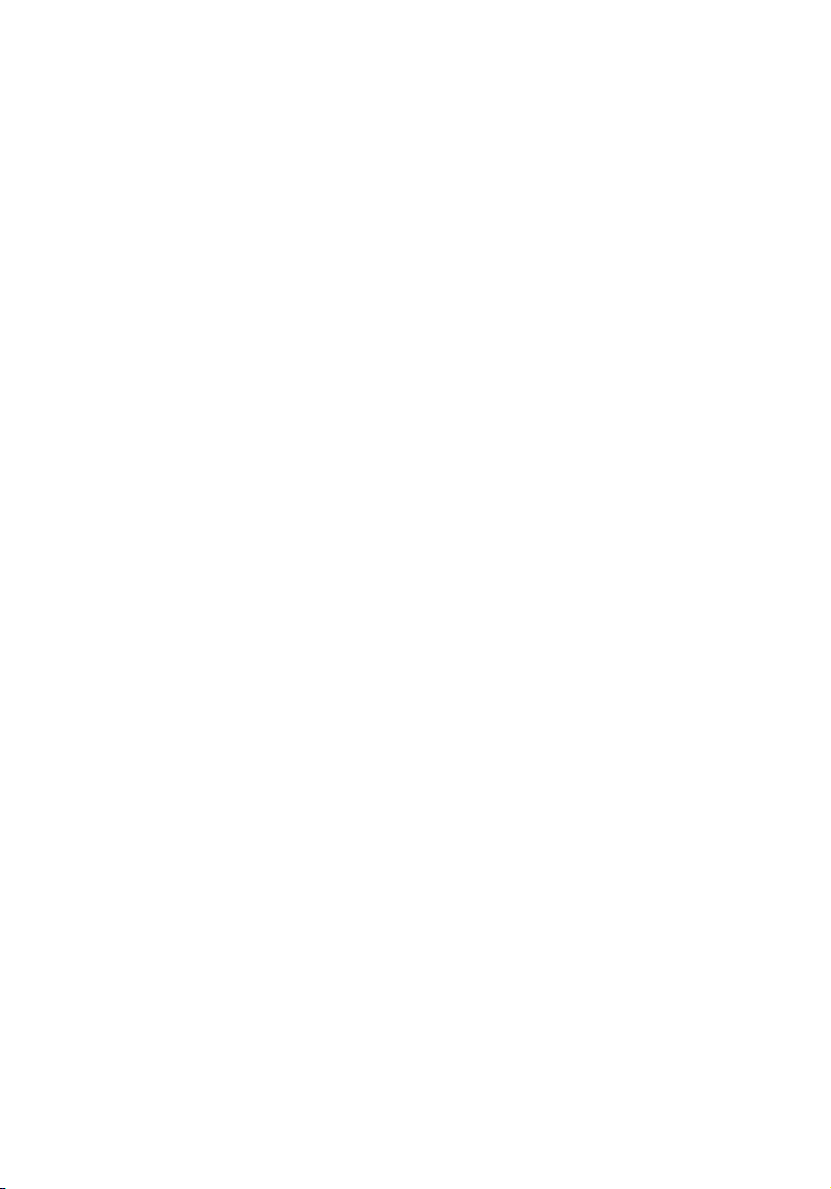
Wichtige Sicherheitshinweise
Lesen Sie diese Hinweise sorgfältig durch. Bewahren Sie sie so auf, dass Sie sie
später leicht wiederfinden können.
1 Berücksichtigen Sie alle Warnungen, und folgen Sie allen Anweisungen,
die auf dem Produkt aufgeführt sind.
2 Ziehen Sie den Netzstecker aus der Netzsteckdose, bevor Sie das Produkt
reinigen. Verwenden Sie keine flüssigen Reinigungsmittel oder Sprays.
Verwenden Sie zum Reinigen einen feuchten Lappen.
3 Verwenden Sie dieses Produkt nicht in der Nähe von Wasser.
4 Stellen Sie das Produkt nur auf einen festen und stabilen Untergrund. Das
Produkt könnte sonst herunterfallen und schwer beschädigt werden.
5 Die Lüftungsschlitze auf der Rückseite oder Unterseite des Gehäuses
dienen der Kühlung der inneren Komponenten und damit dem
zuverlässigen Betrieb des Produkts. Um das Produkt vor Überhitzung zu
schützen, dürfen diese Schlitze auf keinen Fall versperrt oder abgedeckt
werden. Stellen Sie das Produkt daher nicht auf einem Bett, Sofa, Teppich
oder einer ähnlichen Oberfläche ab. Stellen Sie das Produkt niemals in der
Nähe oder über einem Heizkörper ab. Es darf nur dann in andere Anlagen
integriert werden, wenn eine ausreichende Kühlung gewährleistet ist.
6 Dieses Produkt darf nur an Netzspannungsquellen angeschlossen werden,
die den Spezifikationen auf dem Leistungsschild entsprechen. Wenn Sie die
entsprechenden Werte Ihrer Netzspannungsquelle nicht kennen, wenden
Sie sich an Ihren Händler oder an das Elektrizitätswerk vor Ort.
7 Stellen Sie keine Gegenstände auf das Netzkabel. Stellen Sie das Produkt
nicht so auf, dass Personen auf das Netzkabel treten können.
8 Wenn Sie ein Verlängerungskabel verwenden, stellen Sie sicher, dass die
Summe der Amperewerte der an dieses Kabel angeschlossenen Geräte
nicht den maximalen Amperewert des Verlängerungskabels überschreitet.
Stellen Sie außerdem sicher, dass der Gesamtamperewert aller in eine
Netzsteckdose eingesteckten Geräte nicht den Wert der Überlastsicherung
überschreitet.
9 Stecken Sie auf keinen Fall Gegenstände in die Gehäuseöffnungen, da
diese gefährliche, spannungsführende Teile berühren oder diese
kurzschließen und dadurch einen Brand oder einen Stromschlag
verursachen könnten. Gießen Sie keine Flüssigkeit auf das Produkt.
10 Versuchen Sie nicht, dieses Produkt selbst zu warten, da Sie sich durch
Öffnen oder Abnehmen des Gehäuses gefährlichen Spannungen oder
anderen Gefahren aussetzen. Alle Wartungsarbeiten müssen vom
Kundendienst durchgeführt werden.
v
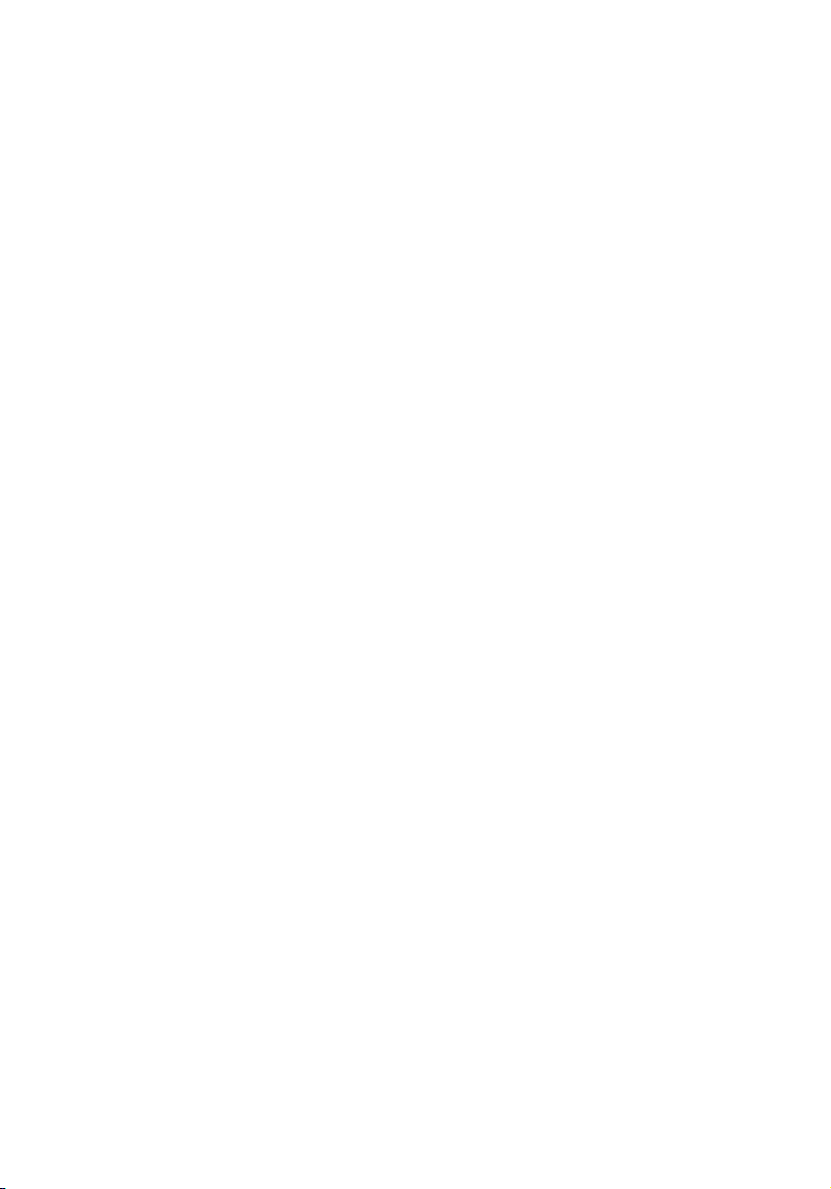
vi
11 Tritt einer der folgenden Fälle ein, ziehen Sie den Netzstecker des Geräts,
und beauftragen Sie Ihren zuständigen Kundendienst mit den
Reparaturarbeiten:
a Wenn das Netzkabel oder der Netzstecker beschädigt oder
durchgescheuert sind.
b Wenn Flüssigkeit in das Innere des Produkts gelangt ist.
c Wenn das Produkt Regen oder Wasser ausgesetzt war.
d Wenn das Produkt nicht ordnungsgemäß funktioniert, obwohl die
Betriebsanleitungen eingehalten wurden. Nehmen Sie nur die
Einstellungen vor, die in der Betriebsanleitung beschrieben sind, da
andere Einstellungen Beschädigungen zur Folge haben können und
oft umfangreiche Arbeiten zur Wiederinstandsetzung des Gerätes
durch einen qualifizierten Techniker erfordern.
e Wenn das Produkt heruntergefallen ist oder das Gehäuse beschädigt
wurde.
f Wenn das Gerät durch einen deutlichen Leistungsabfall auf
notwendige Wartungsmaßnahmen hinweist.
12 Ersetzen Sie den Akku durch einen gleichen, von uns für das Produkt
empfohlenen Typ. Bei Verwendung eines anderen Akkutyps besteht Brandund Explosionsgefahr. Beauftragen Sie den qualifizierten Kundendienst
mit dem Austausch des Akkus.
13 Vorsicht! Akkus können explodieren, wenn Sie nicht ordnungsgemäß
verwendet werden. Demontieren Sie sie nicht und werfen Sie sie auch
nicht ins Feuer. Halten Sie Akkus von Kindern fern, und entsorgen Sie
gebrauchte Akkus umgehend.
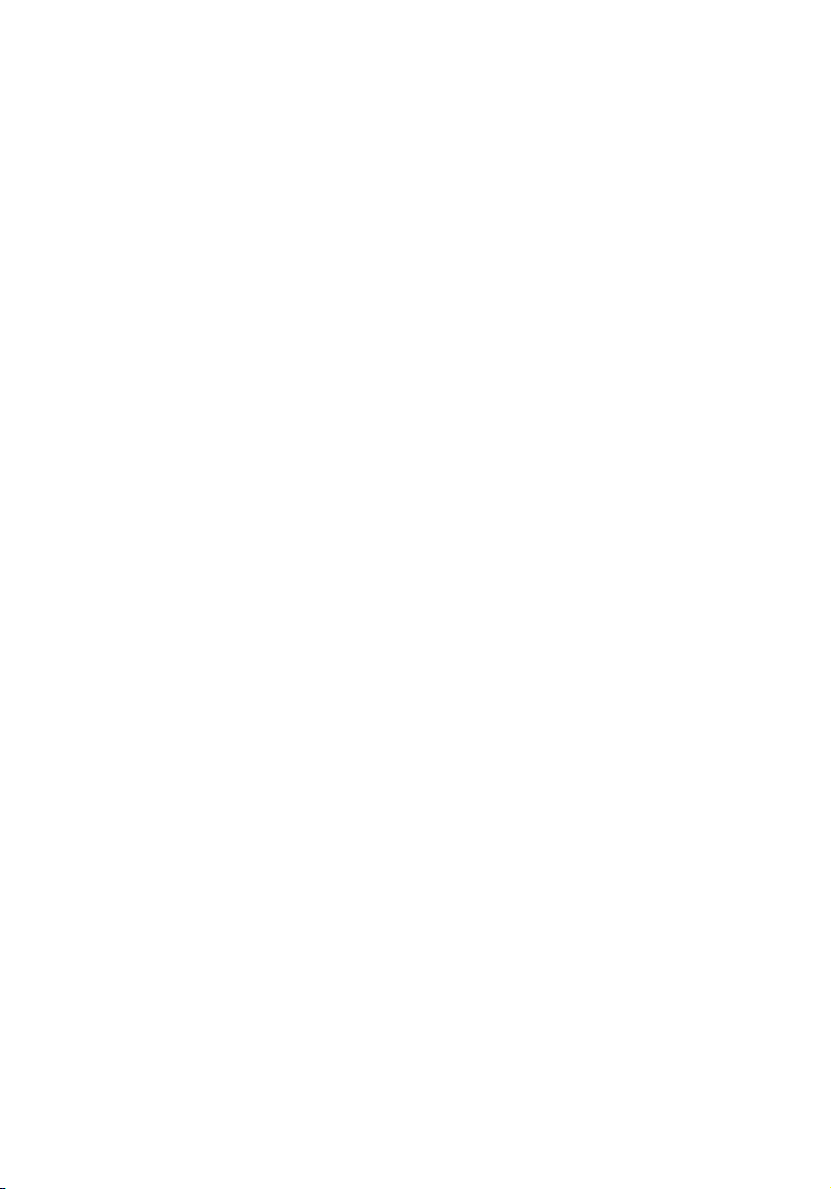
Hinweise iii
FCC-Hinweis iii
Laser-Konformitätserklärung iv
Wichtige Sicherheitshinweise v
1 Systemeinführung 1
Zusammenfassung der Funktionen 3
Externe und interne Struktur 7
Vorderer Einsatz 7
Vorderseite 8
Rückseite 13
Interne Komponenten 17
Systemplatinen 18
Mainboard 18
Backplane- und Midplane-Platine 21
Systemdiagnose-LEDs 24
System-Jumper 25
2 Systemeinrichtung 27
Einrichten des Systems 29
Vor der Installation zu Beachtendes 29
Anschließen von Peripheriegeräten 30
Einschalten des Systems 31
Einschaltprobleme 32
Konfigurieren des Betriebssystems 34
Ausschalten des Systems 35
Inhalt
3 Systemaufrüstung 37
Vorsichtsmaßnahmen beim Installieren 39
Vorsichtsmaßnahmen zur Vermeidung von
elektrostatischen Entladungen 39
Vor der Installation zu befolgende Anweisungen 39
Nach der Installation zu befolgende Anweisungen 40
Öffnen des Servers 41
Entriegeln des vorderen Einsatzes 41
Ausbauen und Einbauen des vorderen Einsatzes 42
Entfernen und Anbringen der oberen Abdeckung 44
Entfernen und Einbauen des CPU-Luftauslasses 46
Ausbauen des CPU-Luftdamms 49
Entfernen und Einbauen von Luftablenkungen 50
Entfernen und Einbauen von Speichergeräten 53
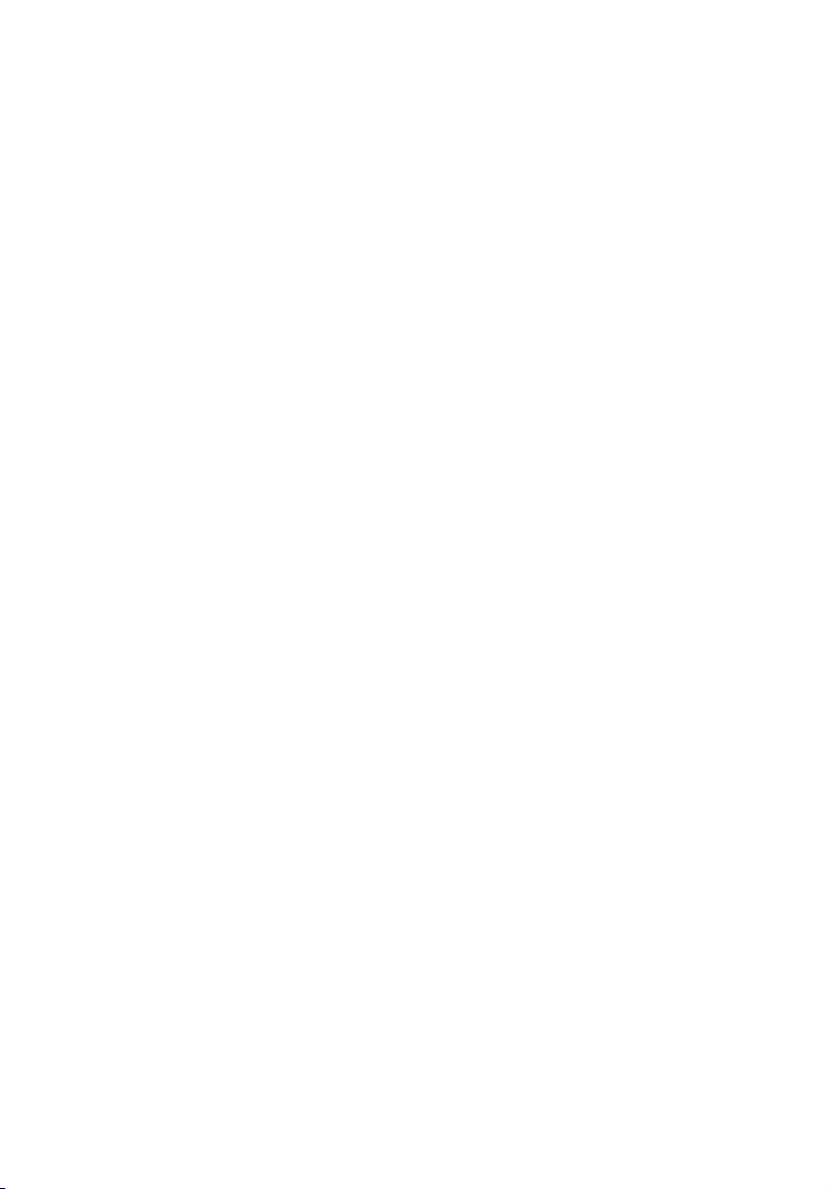
viii
Entfernen und Einbauen einer Festplatte 53
Entfernen und Einbauen eines flachen,
optischen Laufwerks 56
Einbauen und Entfernen eines Diskettenlaufwerks 61
Einbauen eines Bandlaufwerks 65
Einbauen einer sechsten Festplatte 68
Entfernen und Einbauen einer PCI-Karte 71
Entfernen und Einbauen des PCISteckplatzkarten-Montagesets 71
Entfernen und Einbauen der PCI-Steckplatzkarte 73
Entfernen und Einbauen einer PCI-Karte 76
Ersetzen eines Systemventilators 79
Aufrüsten der CPU 81
Richtlinien für die CPU-Aufrüstung 81
Erweitern des Arbeitsspeichers 85
Richtlinien zur Installation von Speichermodulen 85
DDR2-Modul-Bestückungsreihenfolge 86
Einbauen und Entfernen einer Stromversorgung 90
Entfernen und Einbauen eines ARMC/3-Moduls 93
Entfernen und Einbauen der SAS
Midplane-Platine 96
Entfernen und Einbauen der SAS/SATABackplane-Platine 98
Konfigurieren der integrierten SAS-HardwareRAID-Komponenten 101
Entfernen und Einbauen der RAID-
Aktivierungstaste 101
Entfernen und Einbauen des RAID-Cache 103
Entfernen und Einbauen der RAID BBU 104
4 BIOS-Dienstprogramm 109
BIOS-Dienstprogramm 111
Aufruf des BIOS-Dienstprogramms 112
Verwenden der BIOS-Menüs 114
Main 114
Advanced 116
Security 133
Server Management 136
Boot Options 140
Boot Manager 143
Error Manager 144
Exit 145
Aktualisieren des BIOS 147
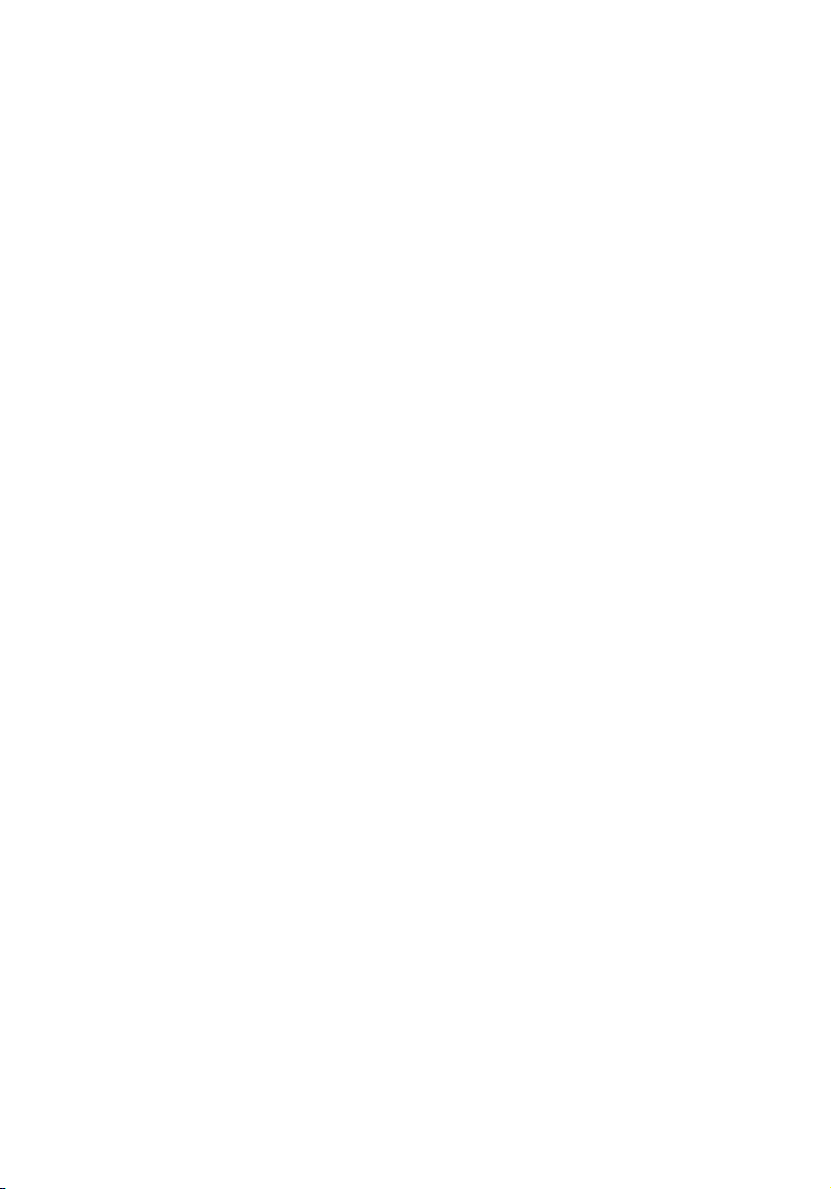
5 Fehlerbehebung 149
Fehlerbehebung 151
Zurücksetzen des Systems 151
Probleme nach erstmaliger Systeminstallation 152
Checkliste mit ersten Schritten 152
Hardwarediagnosetest 153
Prüfen Sie den richtigen Betrieb der
Hauptanzeigen des Systems 154
Spezielle Probleme und Korrekturen 154
Fehlerpiepscodes 163
BIOS POST-Fehlerpiepscodes 163
ARMC/3-Modul-Fehlerpiepscodes 165
Diagnose-POST-Code-LEDs 166
Anhang A: Acer Altos R720 Anleitung
zum Gestellaufbau 173
Einrichten des Systemgestells 175
Systemgestellaufbau 177
Vertikales Montagelochmuster 178
Einbauen des Systems im Gestell 179
Anhang B: SAS-Hardware-RAID-
Konfiguration 187
Konfigurieren des integrierten SAS-Hardware-RAID 189
ix
Index 191
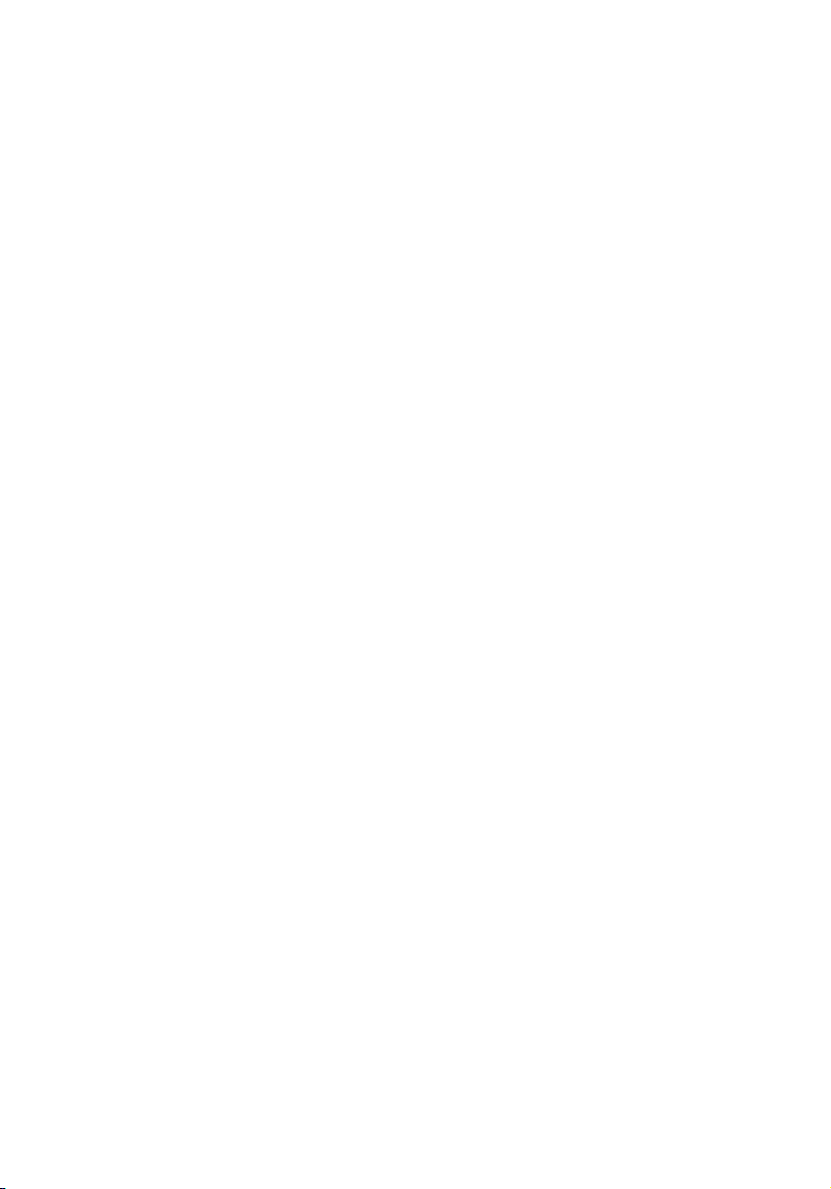
x
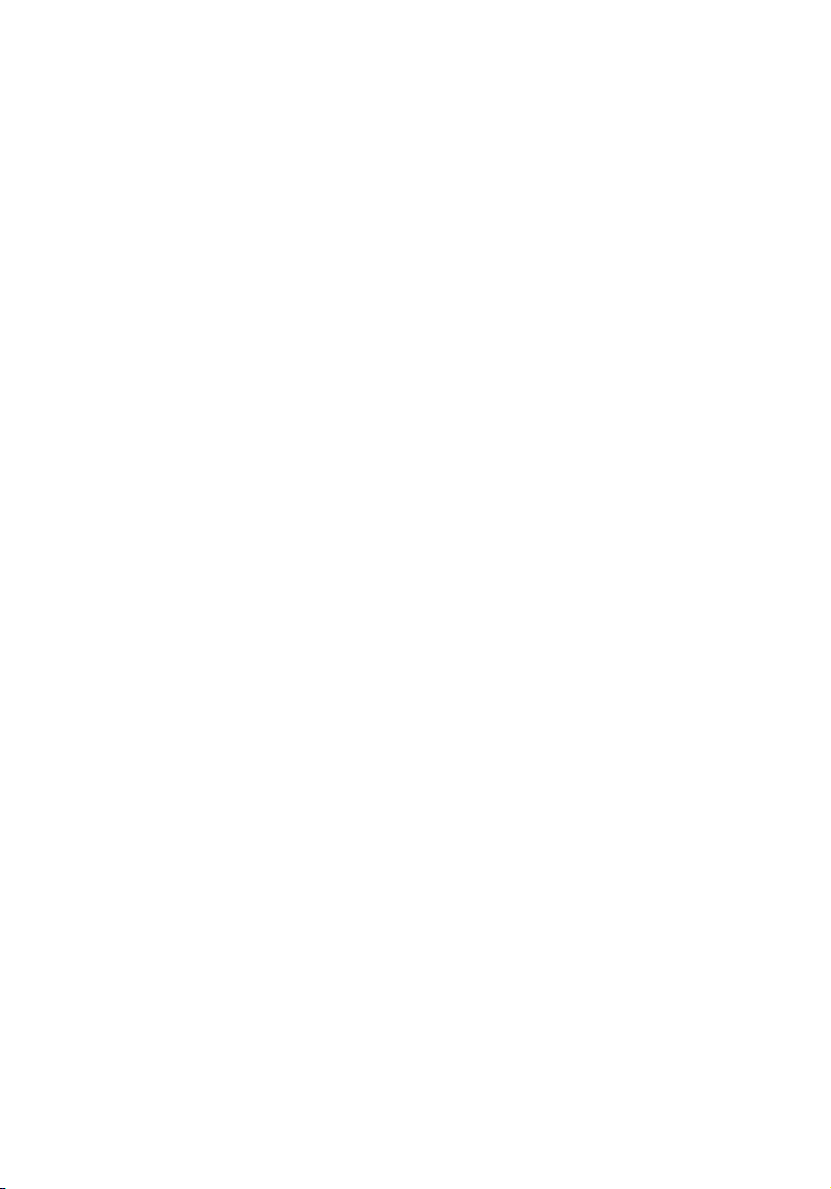
1 Systemeinführung
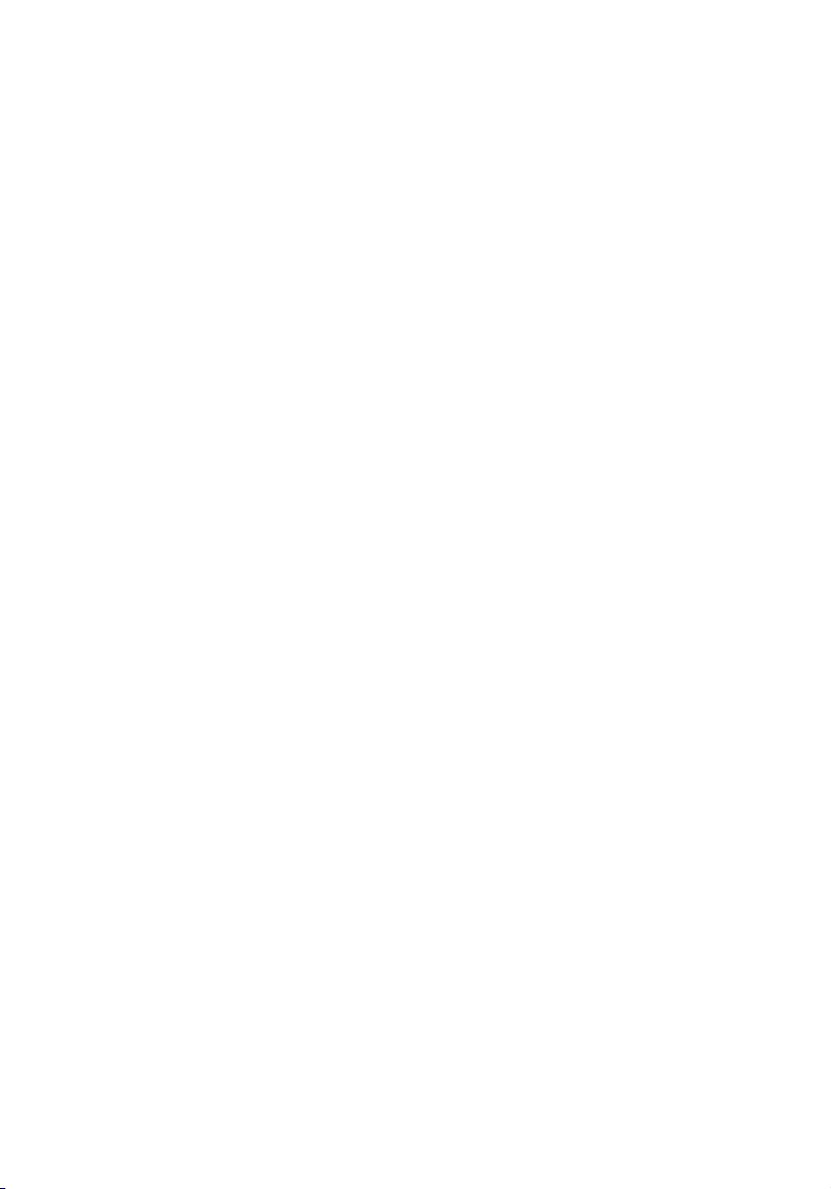
Der Acer Altos R720 ist ein 2U-Rack-optimierter
Server mit Einzel- oder Dualkern-Intel XeonProzessoren, voll gepufferten DIMMs, integriertem
SAS RAID, standard-basierter Serververwaltung und
server-orientierter, eingebetteter E/A. Funktionen
für Remote-Überwachung und -Verwaltung sind
auch enthalten, wodurch eine neue Stufe an
Benutzerwerkzeugen für die Server-Administration
geboten wird.
Dieses Kapitel bietet einen kurzen Überblick über
die System-Hardware, einschließlich Abbildungen
mit Erkennung von Komponenten.
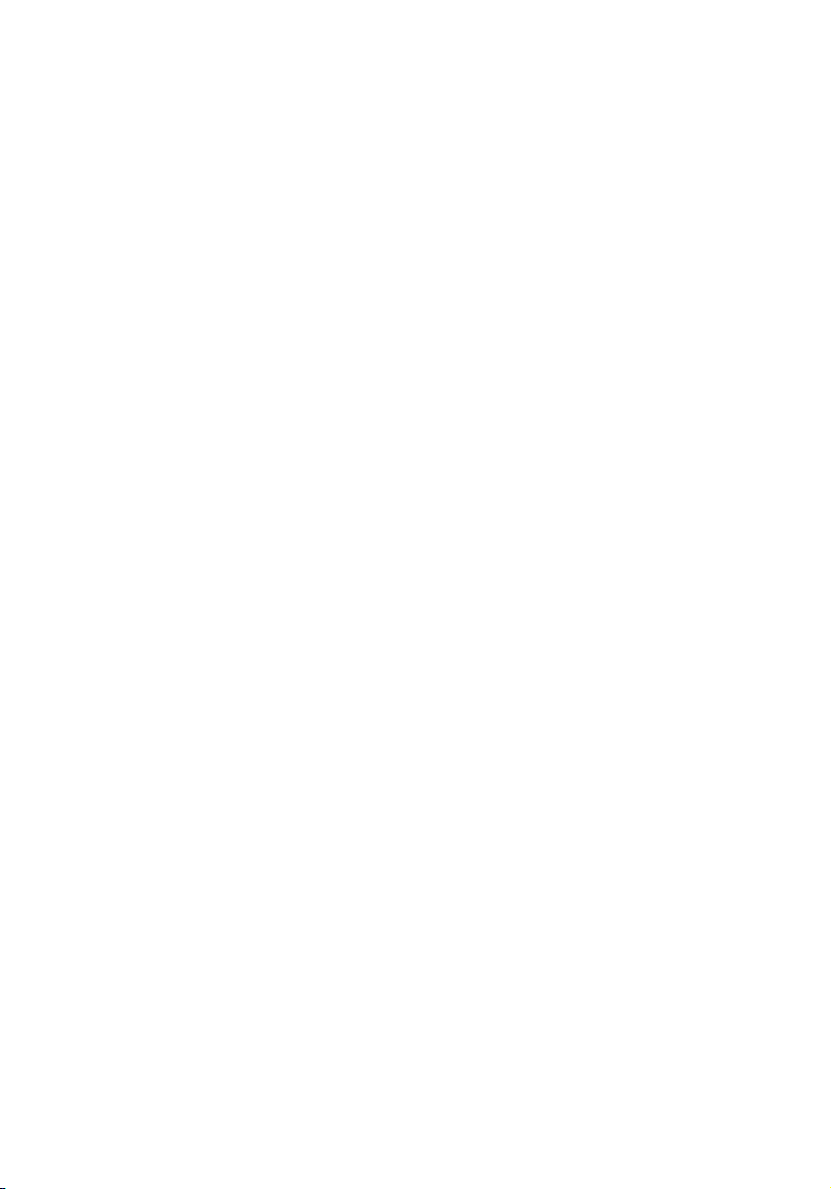
Zusammenfassung der Funktionen
Nachstehend sind die Hauptfunktionen des Systems aufgelistet:
Prozessor
• Unterstützt zwei Dualkern-Intel® Xeon™-Prozessoren 5000Sequenz mit 2 x 2 MB L2-Cache und Front-Side-Bus-Taktfrequenz
von 1066 MHz oder 1333 MHz
• Erweitertungsspeicher-64-Bit-Technologie
• Erweiterte Intel SpeedStep-Technologie
• Execute Disable Bit-Technologie
Chipsatz
• Intel 5000P-Speicher-Controller-Hub (North Bridge)
• Intel ESB2-E- (Enterprise South Bridge) E/A-Controller (South
Bridge)
Arbeitsspeicher
• Quad-Speicherkanäle
• Acht DDR2 FBDIMM- (voll gepuffertes DIMM) Steckplätze
• Unterstützt 512 MB, 1 GB und 2 GB DDR2-533/667 MHz FBDIMM
• Funktionen für Speicherzuverlässigkeit, -verfügbarkeit, wartbarkeit, - nutzbarkeit und -verwaltbarkeit (RASUM)
• Speicherfehlererkennung und -korrektur
• Speicher-Scrubbing
• Wiederholung bei korrigierbaren Fehlern
• Im Speicher eingebauter Selbsttest
• x4 SDDC (Einzelgerät-Datenkorrektur) für
Speicherfehlererkennung und -korrektur
3
Medienspeichergerät
• Flaches IDE-CD-ROM-Laufwerk
• Flaches 3,5-Zoll-Diskettenlaufwerk (Option)
• Unterstützt eins bis sechs Hot-plug-SAS/SATA-Festplatten
• Sechs Laufwerkeinschübe können konfiguriert werden für
Unterstützung von:
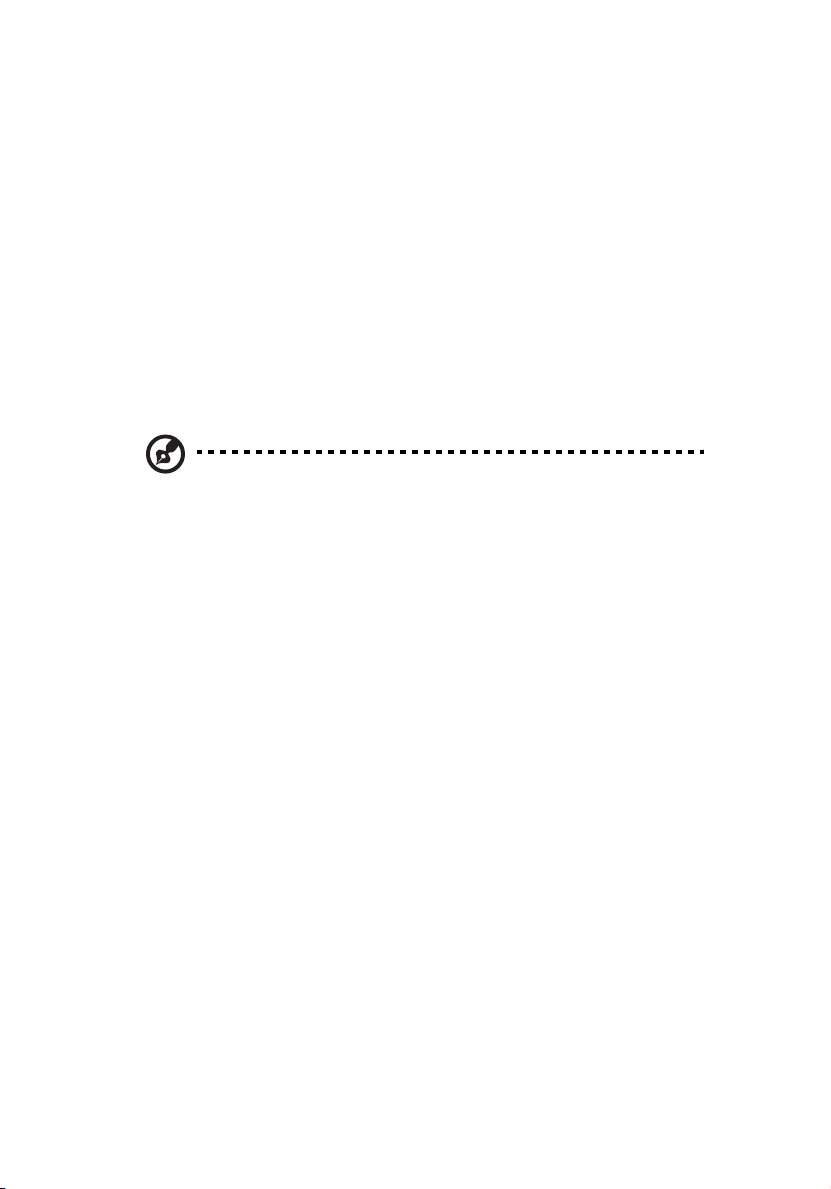
4
1 Systemeinführung
- Hot-plug-SAS/SATA-Festplatte
- Halbhohes 3,5-Zoll-Bandlaufwerk
SAS-Controller
• LSI SAS 1068 3Gb/s SAS-Controller
• Unterstützt integriertes SAS RAID
• Unterstützt RAID-Ebenen 0, 1, 5, 10 und 50
• Erfordert RAID-Aktivierungstaste
• Erfordert DDR2-400 registriertes ECC-DIMM (Mini-DIMM) für RAIDCache
• Unterstützt RAID BBU (Batterie-Absicherungsgerät). Als UpgradeOption verfügbar.
Hinweis: Nach Installation der RAID-Aktivierungstaste und RAIDCache-DIMM ermöglicht Ihnen das System-BIOS die Aktivierung
der Hardware-RAID-Lösung. Detaillierte Anweisungen sind in
“Konfigurieren der integrierten SAS-Hardware-RAIDKomponenten” Abschnitt auf Seite 101 angegeben.
Sie können auch ein RAID BBU installieren, um die Fehlertoleranz
durch Datenschutz im RAID-Cache für den Fall eines Stromausfalls
verbessern. Weitere Informationen über den Einbau einer RAID
BBU siehe den “So wird die RAID BBU eingebaut”-Abschnitt auf
Seite 106.
Netzwerk
• Intel 82563EB Gigabit-Controller mit zwei Ports
• Unterstützt Intel E/A-Beschleunigungs-Technologie
PCI E/A
• Steckplatz für Niedrigprofil-Steckplatzkarte
• Zwei x8 PCI Express-Steckplätze (mit x4-Durchsatz)
• Steckplatz für normalhohe Steckplatzkarte
• Option 1: Ein 64-Bit/133 MHz/3,3 V PCI-X-Steckplatz +
Zwei x8 PCI Express-Steckplätze (mit x4-Durchsatz)
• Option 2: Drei 64-Bit/133 MHz/3,3 V PCI-X-Steckplätze
• Option 3: Drei 64-Bit/66 MHz/100 MHz/133 MHz PCI-XSteckplätze
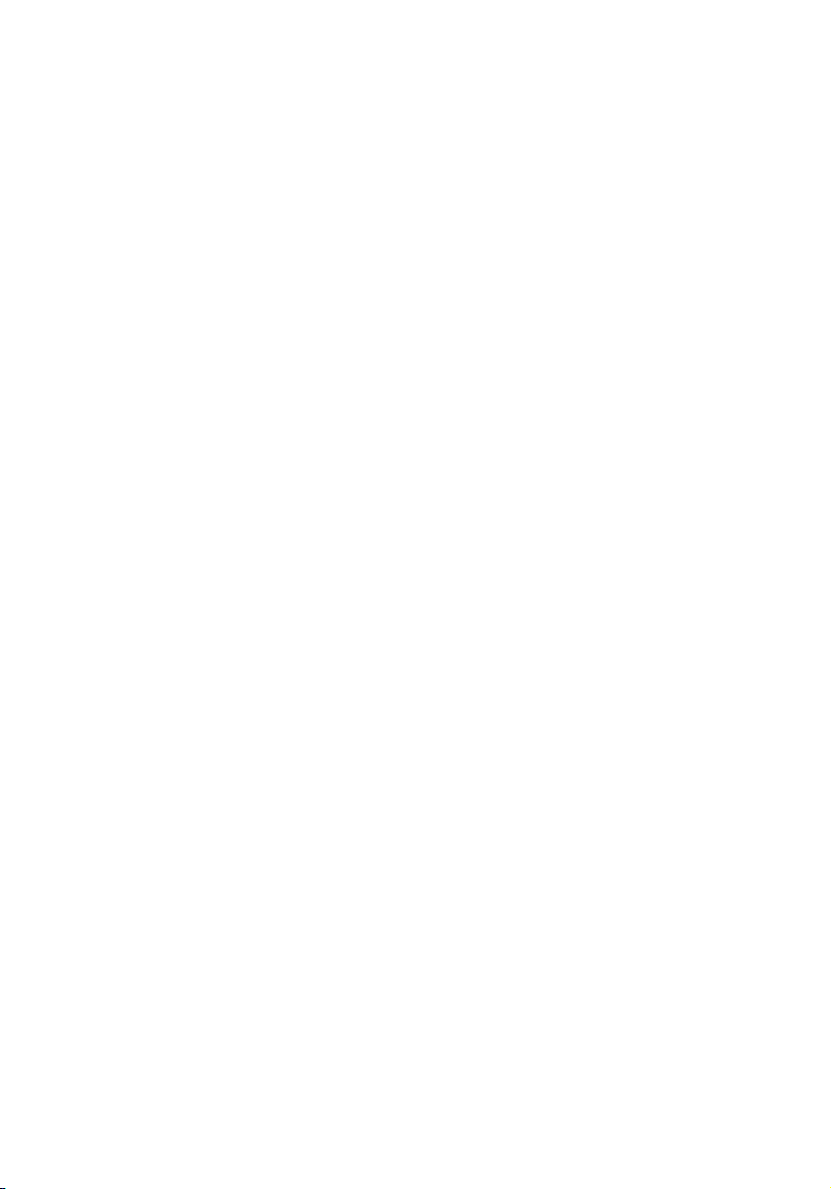
Grafikschnittstelle
•ATI® ES1000-Videocontroller mit 16 MB DDR SDRAM
Baseboard Management-Controller
• Integrierter BMC
• IPMI (Intelligent Platform Management Interface) 2,0-konform
• Unterstützt ARMC/3 (Acer Remote-Verwaltungskarte/3) (Option)
Stromversorgung
• Unterstützt ein bis zwei redundante 750-Watt Hot-swap- (1+1)
Stromversorgungsmodule mit Dual -Netzleitung
Systemventilator
• Unterstützt ein bis sechs redundante Hot-swap-Systemventilatoren
E/A-Anschlüsse
• Vorderseite
• VGA-/Monitoranschluss
• USB 2.0-Anschluss
• Rückseite
• PS/2-Tastaturanschluss
• PS/2-Mausanschluss
• Serieller Anschluss (RJ-45)
• Zwei Gigabit- (10/100/1000 Mbit/s) LAN-Anschlüsse (RJ-45)
• Server-Verwaltungsanschluss (10/100 Mbit/s) (RJ-45)
• VGA-/Monitoranschluss
• Zwei USB 2.0-Anschlüsse
1
5
1 Reserviert für Remote-Verwaltung des Servers. Hierfür ist der Einbau eines ARMC/3Moduls erforderlich.
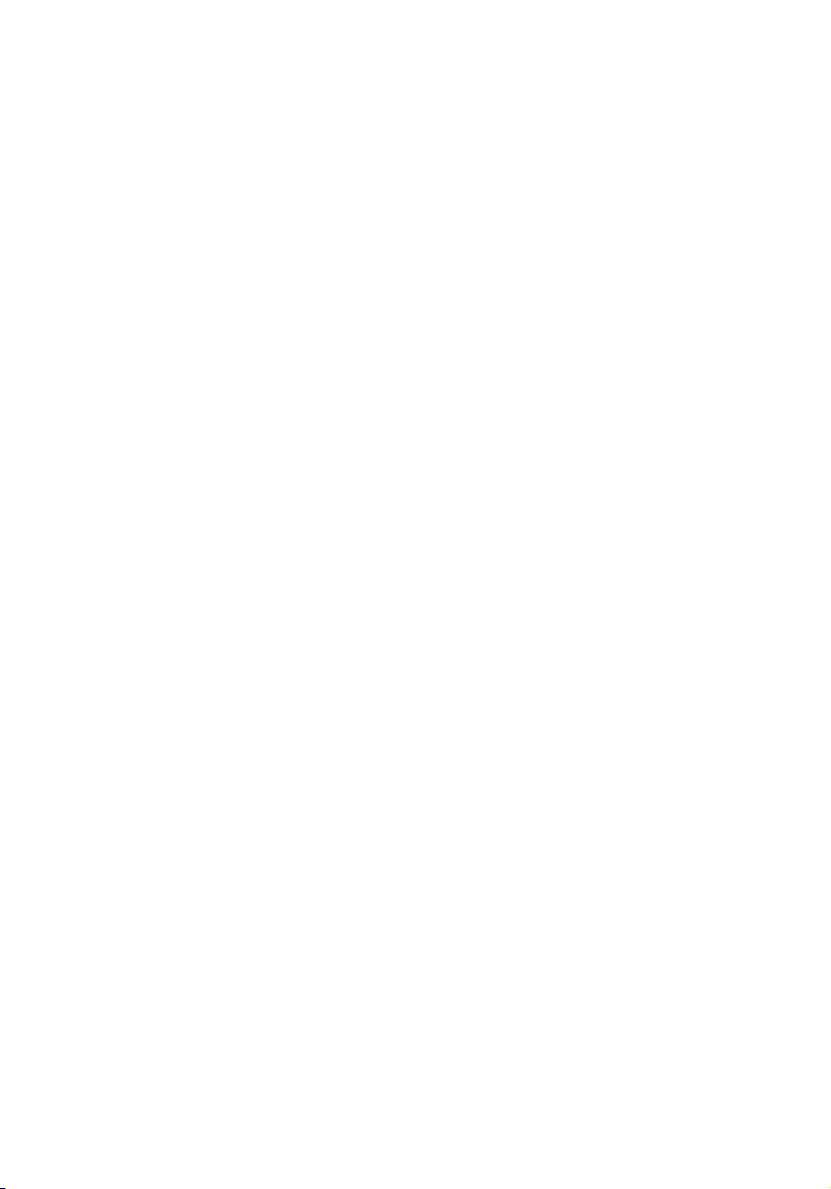
6
Betriebssystem und Dienstprogramme
• Optionen des Betriebssystems:
• Microsoft
• Microsoft Windows Server 2003
• Microsoft Windows 2000 Advanced Server
• Red Hat Enterprise Linux 4,0
• Red Hat Enterprise Linux 4.0, EM64T
•SUSE
• SUSE Linux Enterprise Server 9.0, EM64T
• ASM (Acer Server-Manager)
• Easy Build
®
Windows® Server 2003, x64-Ausgabe
®
Linux Enterprise Server 9.0
2
2
1 Systemeinführung
2 Weitere Informationen über den Einbau und die Verwendung der ASM- und Easy
Build-Programme finden Sie in dem Handbuch auf der EasyBUILD-DVD.
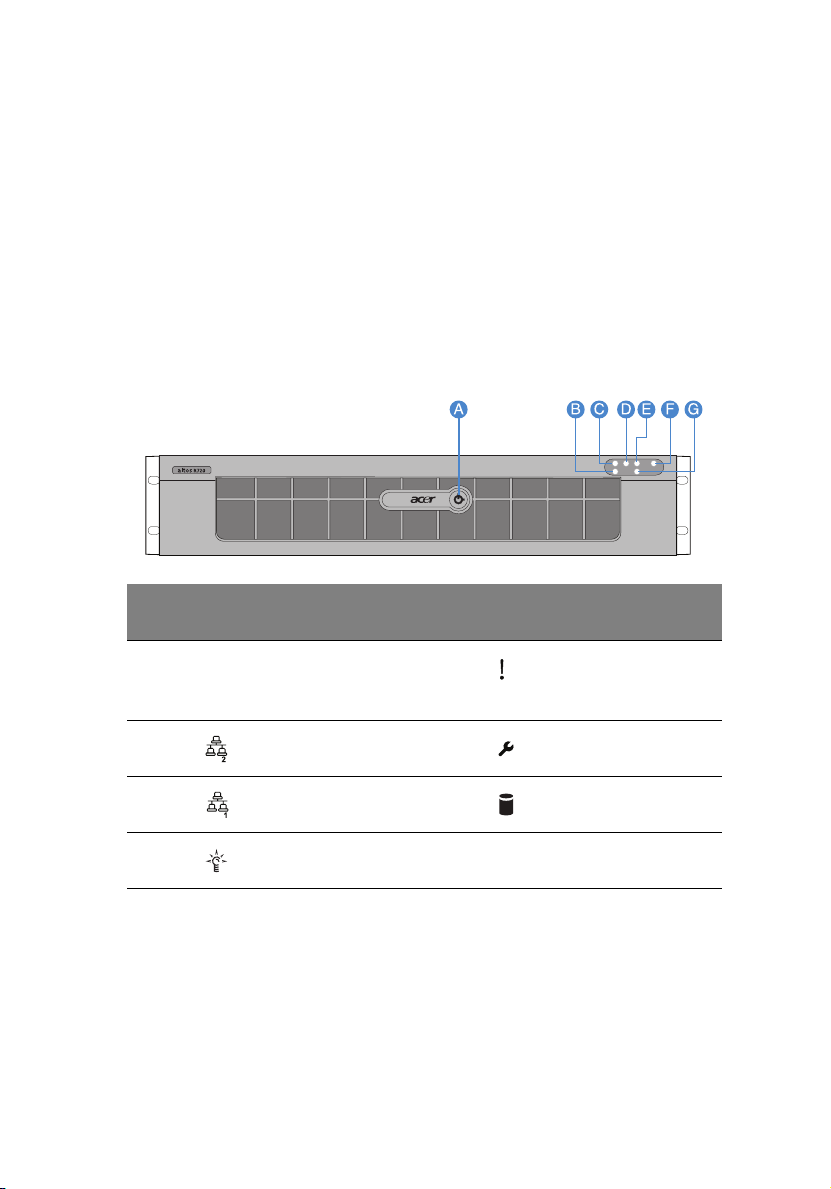
Externe und interne Struktur
Vorderer Einsatz
Der vordere Einsatz verfügt über eine Schnittstelle für
Systemverwaltung über Status-LED-Anzeigen. Die Lichtleiter auf der
hinteren Seite des vorderen Einsatzes ermöglichen die Überwachung
der Systemstatus-LEDs, wenn der vordere Einsatz geschlossen ist. Es
wurde eine Verriegelung für den vorderen Einsatz angebracht, um
einen unautorisierten Zugriff auf Festplatten, Peripheriegeräte und
das Bedienfeld zu verhindern.
7
Kenn
ung
A Vorrichtung für
B Statusanzeige LAN 2 F System-ID-Anzeige
C Statusanzeige LAN 1 G Aktivitätsanzeige der
D Stromversorgungsan
Sym
Komponente
bol
Diebstahlsicherung
zeige
Kenn
ung
E Status-/Fehleranzeige
Sym
bol
Komponente
Festplatte
Details über die Entfernung des vordereren Einsatzes siehe den
“Entfernen des vorderen Einsatzes”-Abschnitt auf Seite 42.
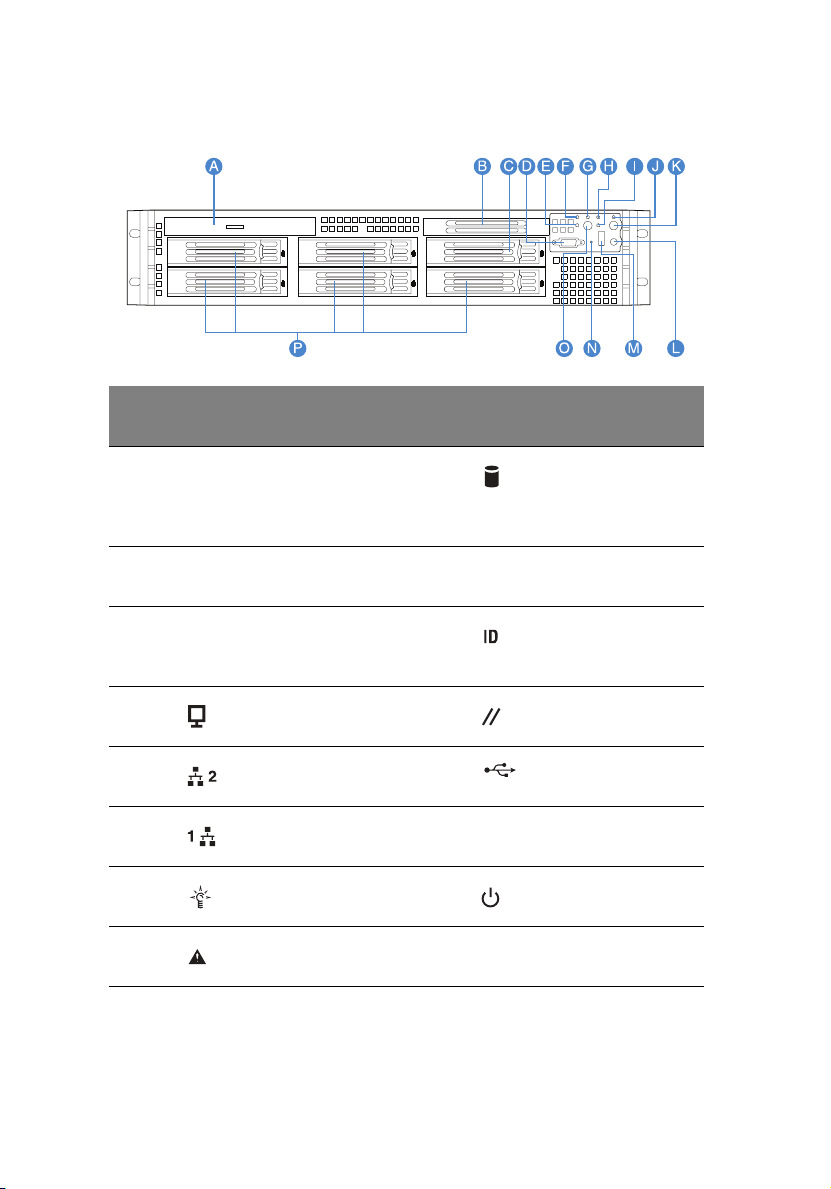
8
Vorderseite
1 Systemeinführung
Kenn
ung
A Flaches optisches
B Füllvorrichtung für
C Bandlaufwerk oder
DVGA-/
E Statusanzeige
F Statusanzeige
G Stromversorgungsa
H Status-/
Sym
bol
Komponente
Laufwerk oder
Einschub für
Diskettenlaufwerk
Bandlaufwerk
sechster Hot-plugFestplatteneinschub
Monitoranschluss
LAN 2
LAN 1
nzeige
Fehleranzeige
Kenn
ung
I Aktivitätsanzeige
J System-ID-Anzeige
K System-ID-Taste
L Rücksetztaste
M USB 2.0-Anschlüsse
NNMI-Taste
O Netzschalter
PHot-plug-
Sym
bol
Komponente
der Festplatte
Festplatteneinschub
* Der Laufwerkeinschub für zwei Zwecke ist von zwei Füllvorrichtungen abgedeckt. Die
Konfiguration des Laufwerkeinschubs für Unterstützung einer sechsten Hot-plug-SASFestplatte ist auf Seite 68 angegeben, für ein Bandlaufwerk auf Seite 66.
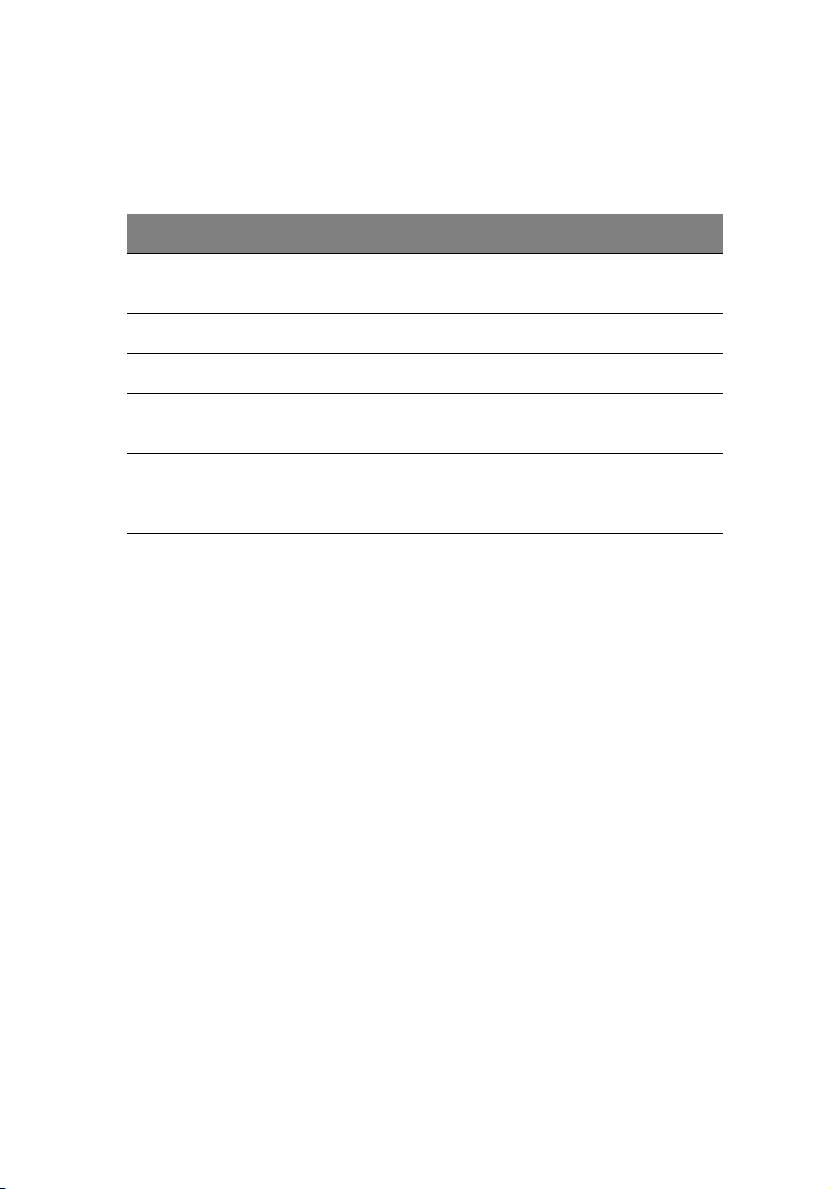
Funktionen der Kontrolltaste auf der Voderseite
Die nachstehende Tabelle listet die Funktionen der Kontrolltasten auf
der Vorderseite auf.
Kennung Funktion
NMI-Taste Hält den Server an, um ihn diagnostizieren zu
können.
Rücksetztaste Drücken, um das System zurückzusetzen.
Netzschalter Drücken, um das System ein- und auszuschalten.
System-ID-Taste Drücken, um die System-ID-LED ein- und
auszuschalten.
9
Hot-plugFestplattenrahmenVerriegelung
Drücken, um die Rahmenverriegelung freizugeben.
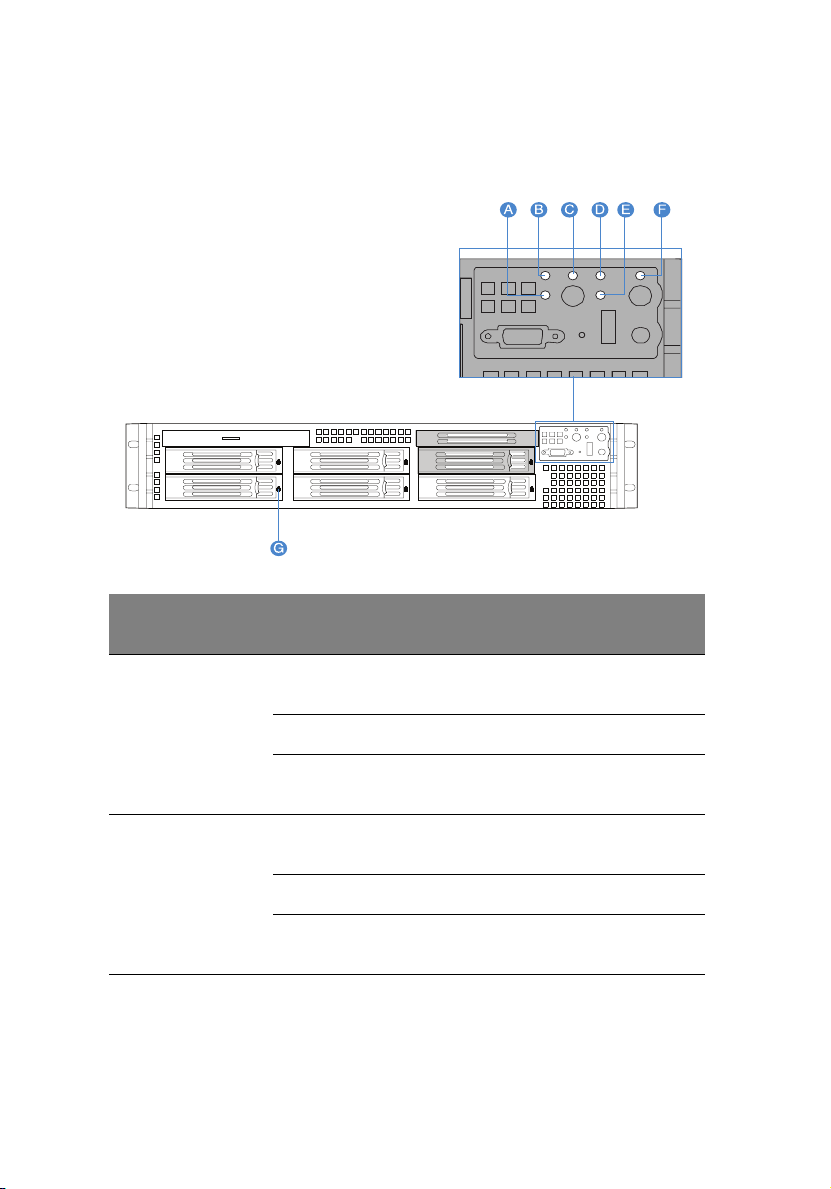
10
1 Systemeinführung
LED-Anzeigen auf Vorderseite
Die nachstehende Abbildung zeigt die LED-Anzeigen, die auf dem
Kontrollfeld und der Hot-plug-Festplatte verfügbar sind.
Kenn
ung
A Statusanze
B Statusanze
LEDAnzeige
ige LAN 2
ige LAN 1
Farbe Status Beschreibung
Grün,
leuchtet
Grün, aus Leerlauf
Grün,
blinkt
Grün,
leuchtet
Grün, aus Leerlauf
Grün,
blinkt
Link Link zwischen System und
Netzwerk.
Aktiv Netzwerkzugang
Link Link zwischen System und
Netzwerk.
Aktiv Netzwerkzugang
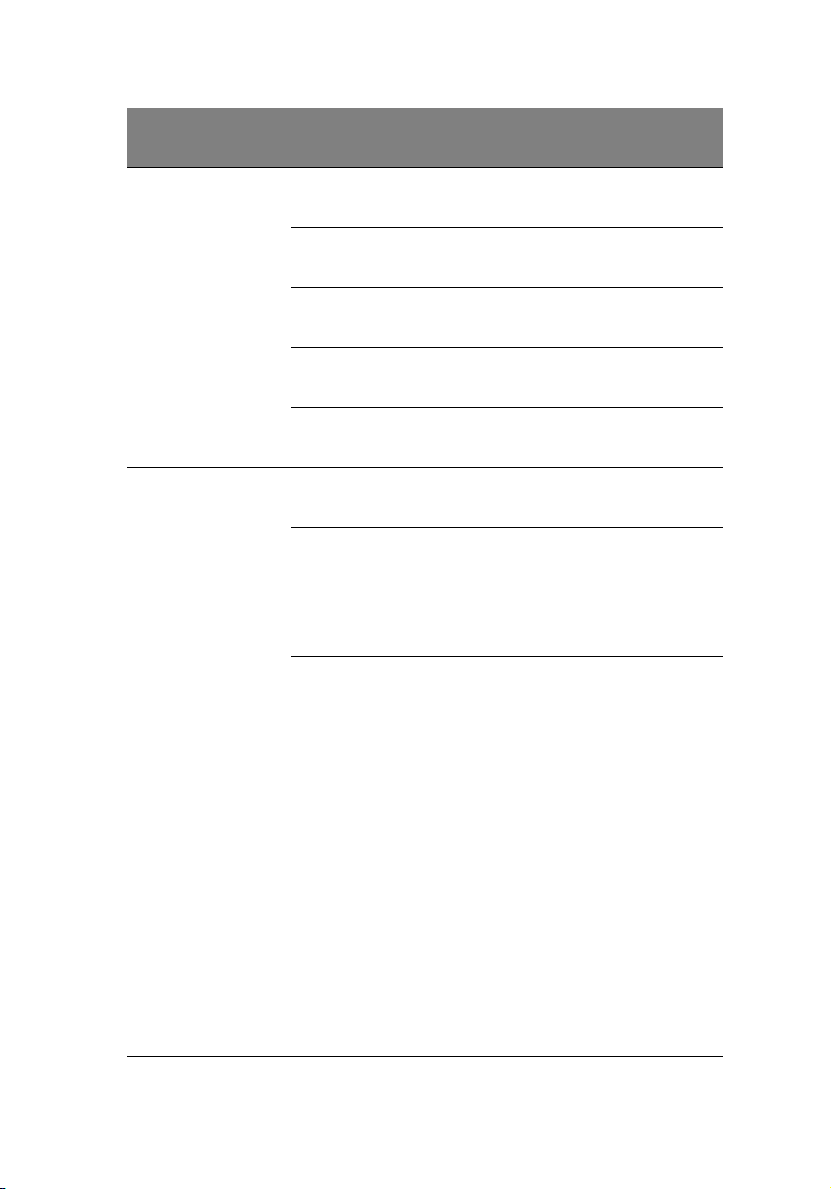
11
Kenn
ung
C Stromverso
D Status-/
LEDAnzeige
rgungs-/
SleepAnzeige
Fehleranze
ige
Farbe Status Beschreibung
Grün, aus Ausgesch
altet
Grün,
leuchtet
Grün, aus S4/S5 System ist im ACPI S4- oder S5-
Grün,
blinkt
Grün,
leuchtet
Grün,
leuchtet
Grün,
blinkt
Gelb,
leuchtet
Eingescha
ltet
S1 System ist im ACPI S1-Status
S0 System ist im ACPI S0-Status
Bereit System startet und ist bereit.
Verschlec
hteter
Zustand
Kritischer
Zustand
System ist nicht eingeschaltet.
System wird mit Strom
versorgt.
Status (ausgeschaltet).
(Ruhemodus).
(Legacy eingeschaltet).
• CPU deaktiviert
• Systemspeicher belegt oder
vom BIOS deaktiviert.
• Nicht redundante
Stromversorgung.
• Kritische
Schwellenwertüberschreitu
ng von Temperatur,
Spannung oder Ventilator.
• Kritischer
Stromversorgungsfehler.
• System lässt sich aufgrund
falsch installierter oder
inkompatibler CPU nicht
einschalten.
• Eine oder mehrere
Laufwerkstatus-Fehler-LEDs
wurden auf der Hot-swapBackplane-Platine erkannt.
• Unkorrigierbarer ECCFehler im Systemspeicher.
•Schwerwiegende,
unkorrigierbare Bus-Fehler.
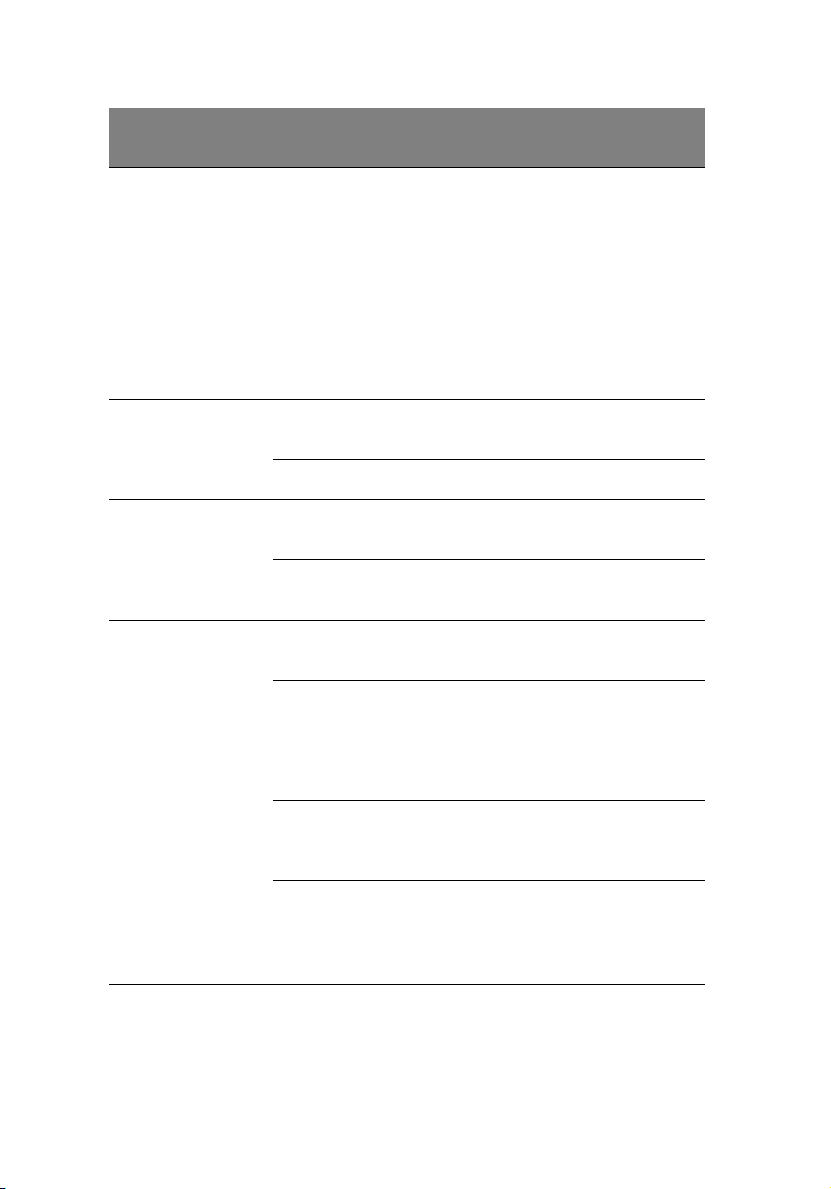
12
1 Systemeinführung
Kenn
ung
D Status-/
E Aktivitätsa
F System-ID-
G Aktivitätsa
LEDAnzeige
Fehleranze
ige
(Forts.)
nzeige der
Festplatte
Anzeige
nzeige der
Hot-plugFestplatte
Farbe Status Beschreibung
Gelb,
blinkt
Grün,
blinkt
Grün, aus Kein Festplattenzugriff.
Blau,
leuchtet
Blau, aus Systemidentifizierung ist
Gelb,
blinkt
Gelb +
Grün,
blinken
abwechsel
nd
Nicht
kritischer
Zustand
• Nicht kritische
Schwellenwertüberschreitu
ng von Temperatur,
Spannung oder Ventilator.
• Eindringen in das Gehäuse
• Änderung der
Systemspeicherkonfigurati
on.
• Änderung der CPUKonfiguration.
Festplatte ist aktiv.
Systemidentifizierung ist aktiv.
deaktiviert.
Festplatte ist aktiv.
• Festplatte ist eingeschaltet
und baut RAID neu auf.
• Festplatte ist eingeschaltet
und es liegt ein Fehler vor.
Gelb,
blinkt
Aus • Es ist keine Festplatte
Festplatte ist nicht
eingeschaltet und es liegt ein
Fehler vor.
installiert.
• Festplatte is initialisiert
aber derzeitig inaktiv.
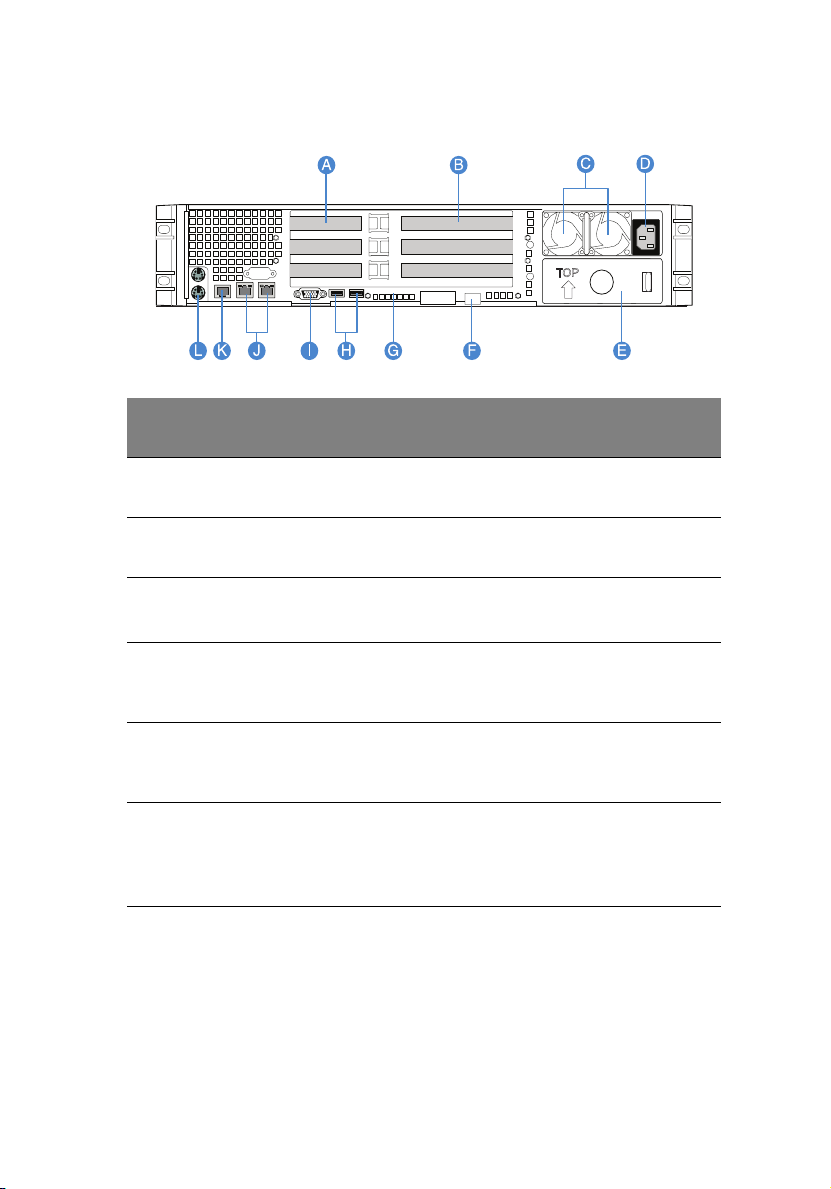
Rückseite
13
Kenn
ung
A Niedrigprofil-PCI-
B Normalhohe PCI-
C Redundantes Hot-swap-
D Netzeingang für
E Füllvorrichtung für
FServer-
1 Der Systemstrom kann so konfiguriert werden, dass er Nichtredundanz (1+0) unterstützt.
2 Reserviert für Remote-Verwaltung des Servers. Hierfür ist der Einbau eines ARMC/3-Moduls
erforderlich.
Komponente
Erweiterungssteckplätze
Erweiterungssteckplätze
Stromversorgungsmodul
redundantes Hot-swap
Stromversorgungsmodul
Stromversorgungsmodulein
schub
Verwaltungsanschluss- (10/
100 Mbit/s)
(RJ-45) Abdeckung
2
Kenn
ung
G Diagnose-POST- (Power-On
H USB 2.0-Anschlüsse
I VGA-/Monitoranschluss
1
J Gigabit-LAN-Anschlüsse (10/
K DB9 serieller Anschluss A
L PS2-Tastatur- und -
Komponente
Self-Test) Code-Anzeigen
100/1000 Mbit/s)
Mausanschlüsse
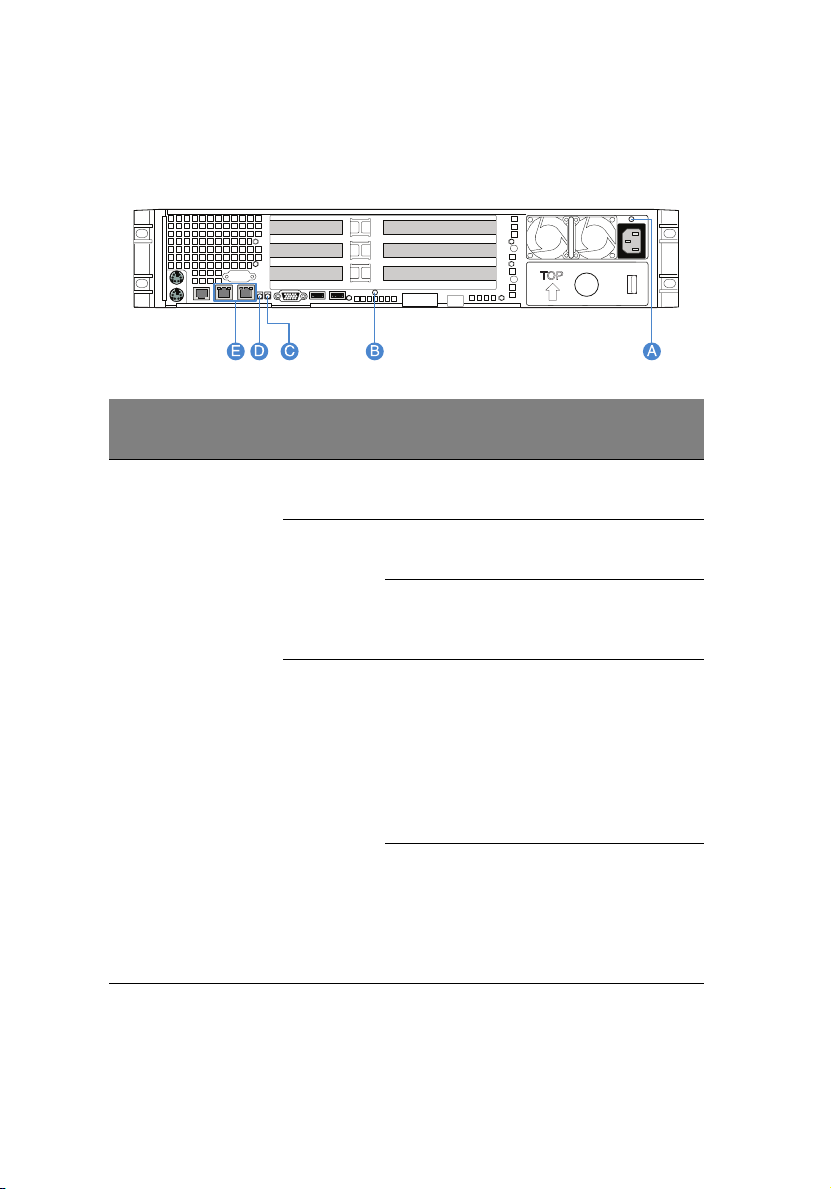
14
1 Systemeinführung
LED-Anzeigen auf Rückseite
Die nachstehende Abbildung zeigt die LED-Anzeigen auf der
Rückseite.
Kenn
ung
A Statusanzei
LEDAnzeige
ge des
Hot-swapStromverso
rgungsmod
uls
Funktion/
Status
Kein Strom Aus Kein Netzstrom zur
Netzstrom
OKAnzeige
Fehleranze
ige
Farbe Beschreibung
Stromversorgung.
Grün,
leuchtet
Grün,
blinkt
Gelb • Kein Netzstrom.
Gelb,
blinkt
System wird mit Strom
versorgt.
Netzkabel ist an eine
stromführende Netzquelle
angeschlossen.
• Kritisches Ereignis in
der Stromversorgung
(d.h. Ausfall, Sicherung
durchgebrannt,
Ventilatorfehler, etc.)
verursacht ein
Ausschalten
Stromversorgung zeigt
Warnung (d.h. hohe
Temperatur, hoher
Energieverbrauch, hohe
Spannung, langsamer
Ventilator, etc.)
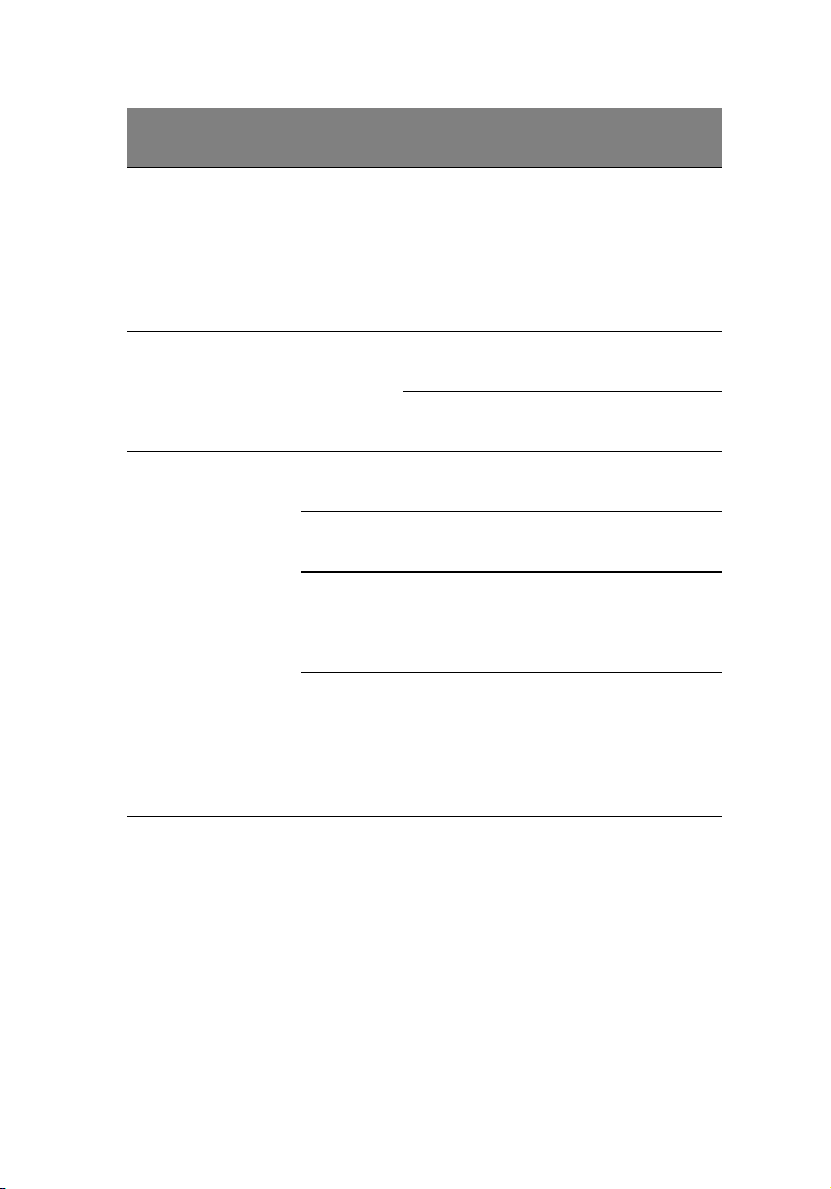
15
Kenn
ung
B Diagnose-
C System-ID-
D Systemstatu
LEDAnzeige
POST-CodeAnzeigen*
Anzeige
s-/
fehleranzei
ge
Funktion/
Status
Beheben
von
Systemfehl
ern
ID Blau,
Bereit Grün,
Verschlech
tert
Kritischer
Zustand
Nicht
kritischer
Zustand
Farbe Beschreibung
Grün/Rot/
Gelb,
leuchtet
leuchtet
Blau, aus Systemidentifizierung ist
leuchtet
Grün,
blinkt
Gelb,
leuchtet
Gelb,
blinkt
Hilft bei der
Fehlerbehebung eines
Systemstillstands während
des POST-Vorgangs.
Identifiziert den letzten,
auszuführenden POSTVorgang.
Systemidentifizierung ist
aktiv.
deaktiviert.
System startet und ist
bereit.
CPU oder DIMM
deaktiviert.
Kritischer
Stromversorgungs-,
Gebläse-, Spannungsoder Temperaturfehler.
• Fehler bei redundanter
Stromversorgung oder
Gebläse.
• Nicht kritischer
Gebläse-, Temperaturund Spannungsfehler.
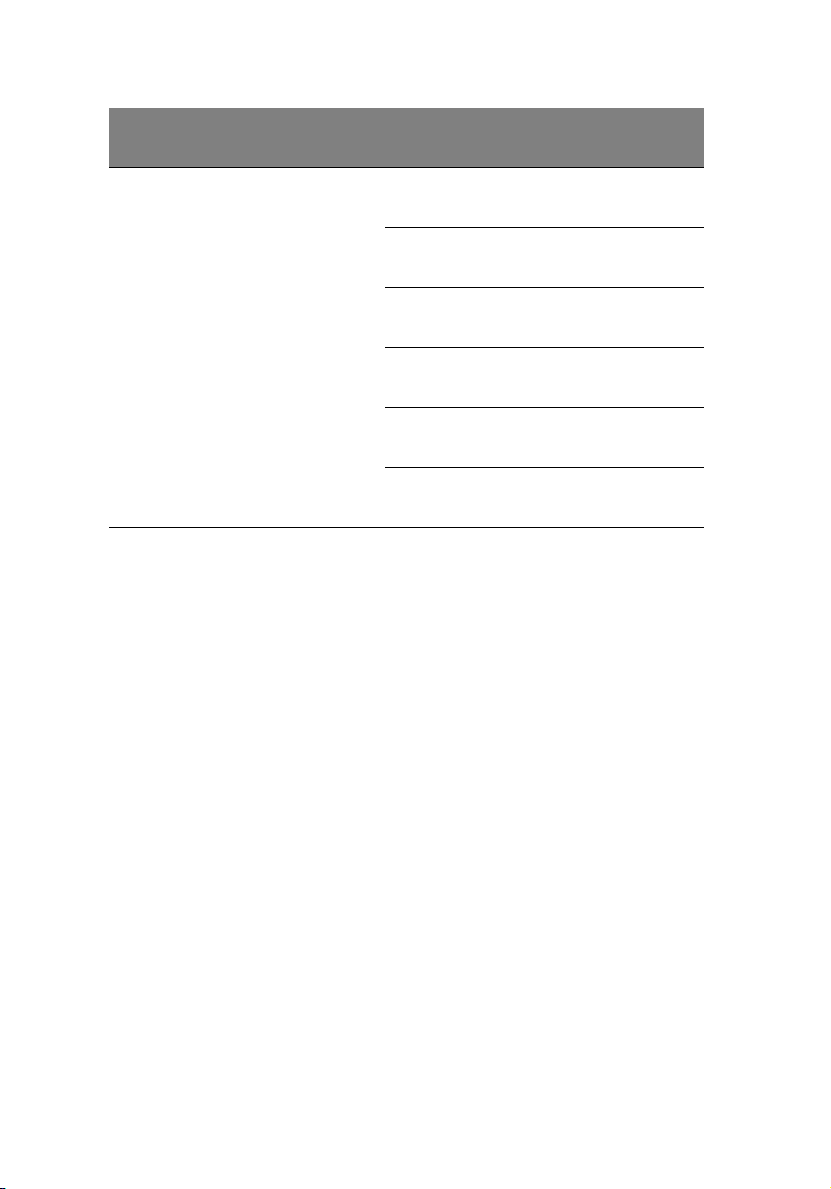
16
1 Systemeinführung
Kenn
ung
ELAN-
LEDAnzeige
Anschlussa
Funktion/
Status
Geschwind
igkeit
Farbe Beschreibung
Grün/Gelb,
10 Mbit/s Verbindung
aus
nzeigen
(links)
Grün,
100 Mbit/s Verbindung
leuchtet
Gelb,
1000 Mbit/s Verbindung
leuchtet
(rechts) Status Grün,
leuchtet
Netzwerkverbindung ist
festgestellt.
Grün, aus Keine
Netzwerkverbindung.
Grün,
blinkt
* Weitere Informationen über die Fehlerbehebung eines Systemstillstands finden Sie in der
Diagnose-POST-Code-Tabelle auf Seite 166.
Sendet oder empfängt
Daten.
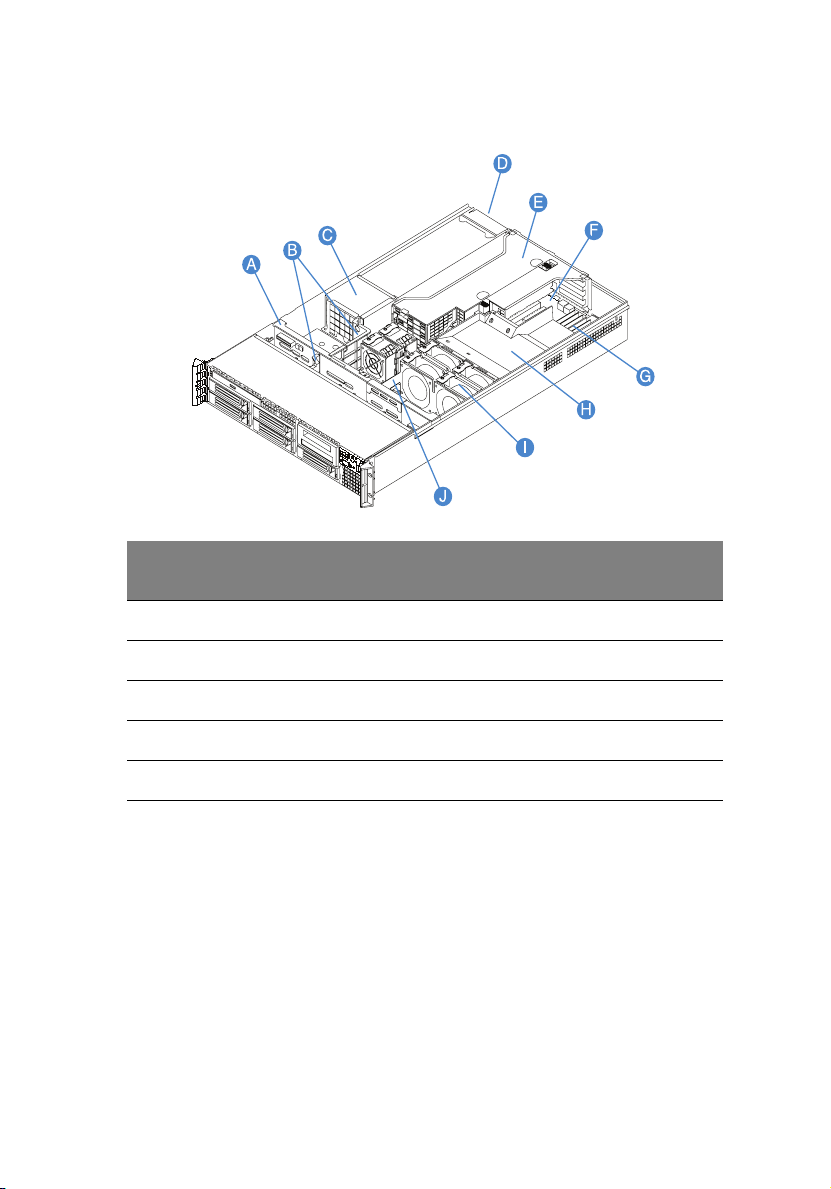
Interne Komponenten
17
Kenn
ung
A SAS/SATA-Backplane-Platine F Mainboard
B Luftablenkungen G Speichermodule
C Stromverteilermodul H CPU-Luftauslass
D Stromversorgungsmodul I Systemventilatoren
E Steckplatzkarte-Kartenset J Bridge-Platine
Komponente
Kenn
ung
Komponente
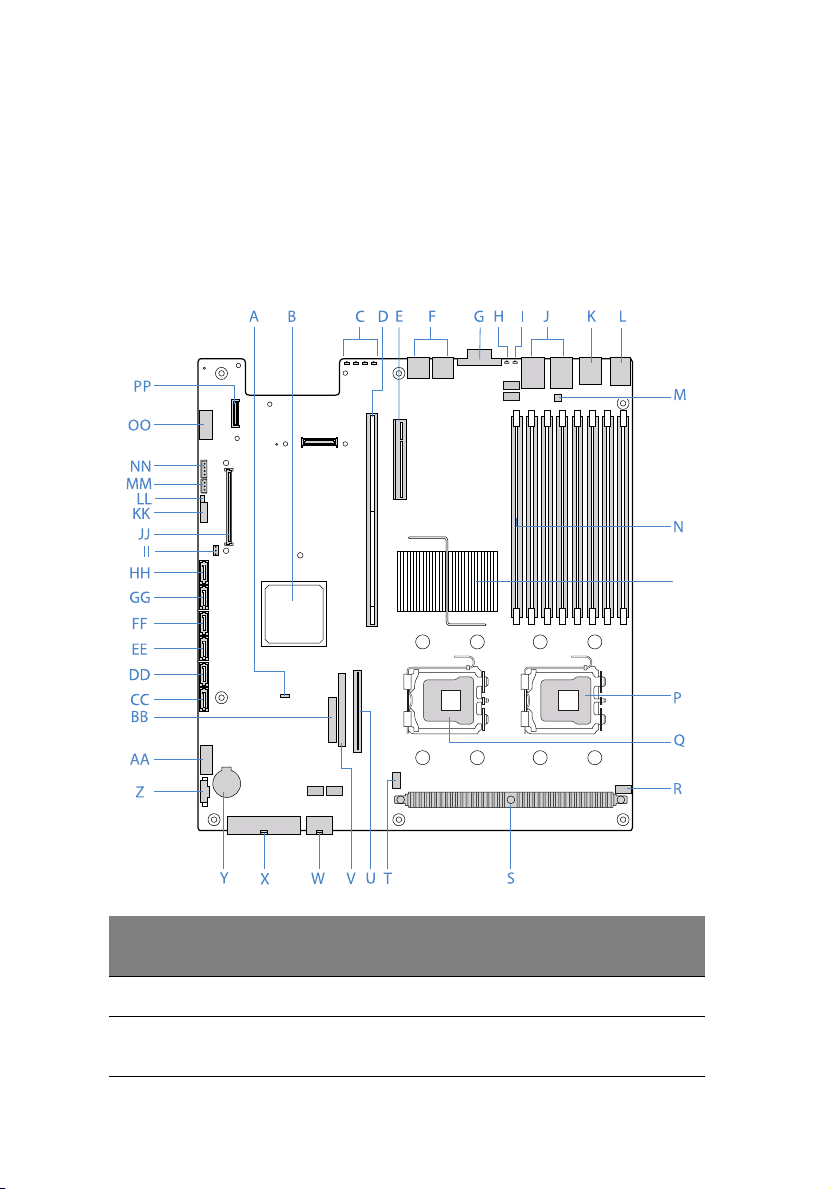
18
1 Systemeinführung
Systemplatinen
Mainboard
Sie bekommen Zugang zum Mainboard, nachdem Sie das System
geöffnet haben. Es sollte der folgenden Abbildung entsprechend
aussehen.
Kenn
ung
A Rolling BIOS-Jumper AA USB-Anschluss
B Intel ESB2-E E/A-Controller BB Anschluss für
Beschreibung
Kenn
ung
Beschreibung
Kontrollfeldplatine
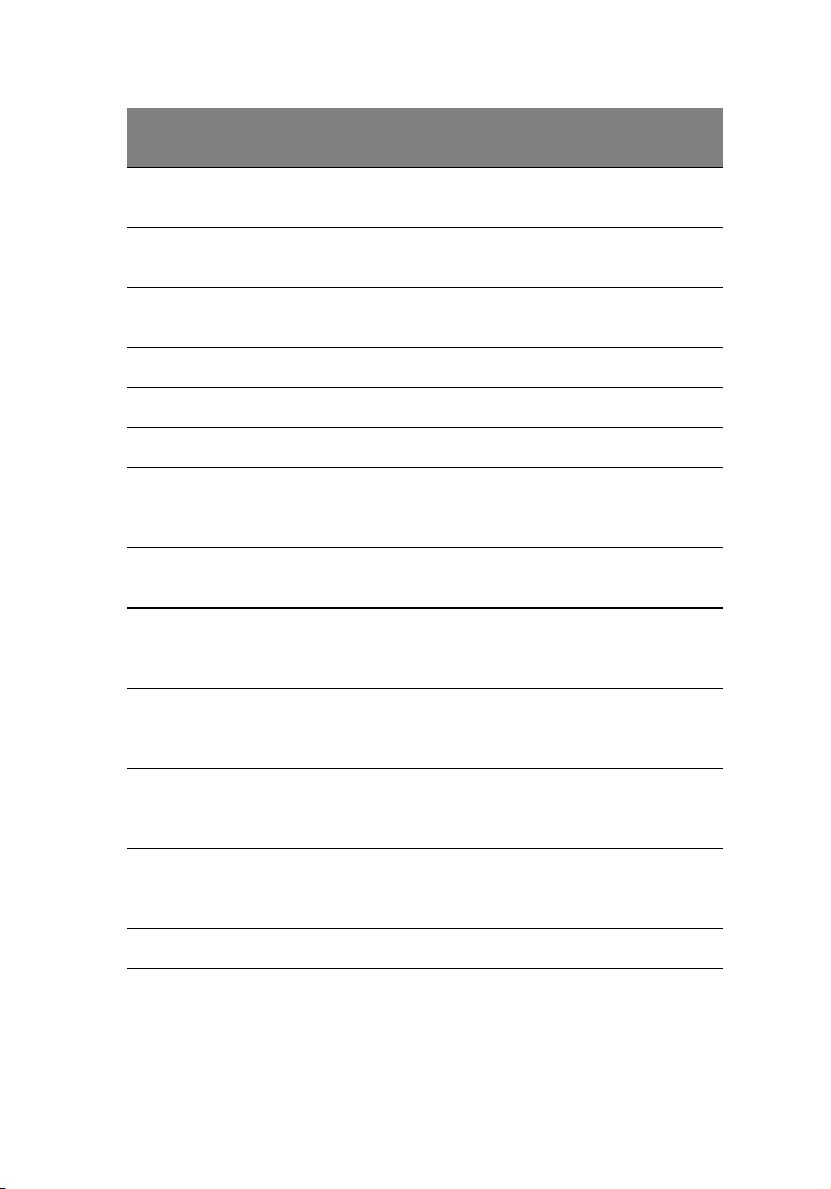
19
Kenn
ung
C Diagnose-POST-Code-
D Steckplatz für normalhohe
E Steckplatz für Niedrigprofil-
F USB-Anschlüsse FF SATA 3-Anschluss
G VGA-/Monitoranschluss GG SATA 4-Anschluss
H System-ID-Anzeige HH SATA 5-Anschluss
I Systemstatusanzeige II Anschluss für RAID-
J Gigabit LAN 1- und LAN 2-
K Serieller Anschluss B KK Jumper-Block für
Beschreibung
Anzeigen
Steckplatzkarte
Steckplatzkarte
Anschlüsse
Kenn
ung
CC SATA 0-Anschluss
DD SATA 1-Anschluss
EE SATA 2-Anschluss
JJ ARMC/3-Modulanschluss
Beschreibung
Aktivierungstaste der
integrierten SCSI-Hardware
Einstellungen der
Systemwiederherstellung
L Anschluss für PS2-Maus
(oben) und PS2-Tastatur
(unten)
M Jumper für Seriell B-
Konfiguration
N DIMM-Steckplätze NN 4-in LCP (Link Control
O Intel 5000P MCH OO Seriell A-Header
LL Anschluss für
Gehäusestöralarm
MM 3-pol. IPMB- (Intelligent
Platform Management Bus)
Header
Protocol)/AUX (Auxiliary)
IPMB-Header
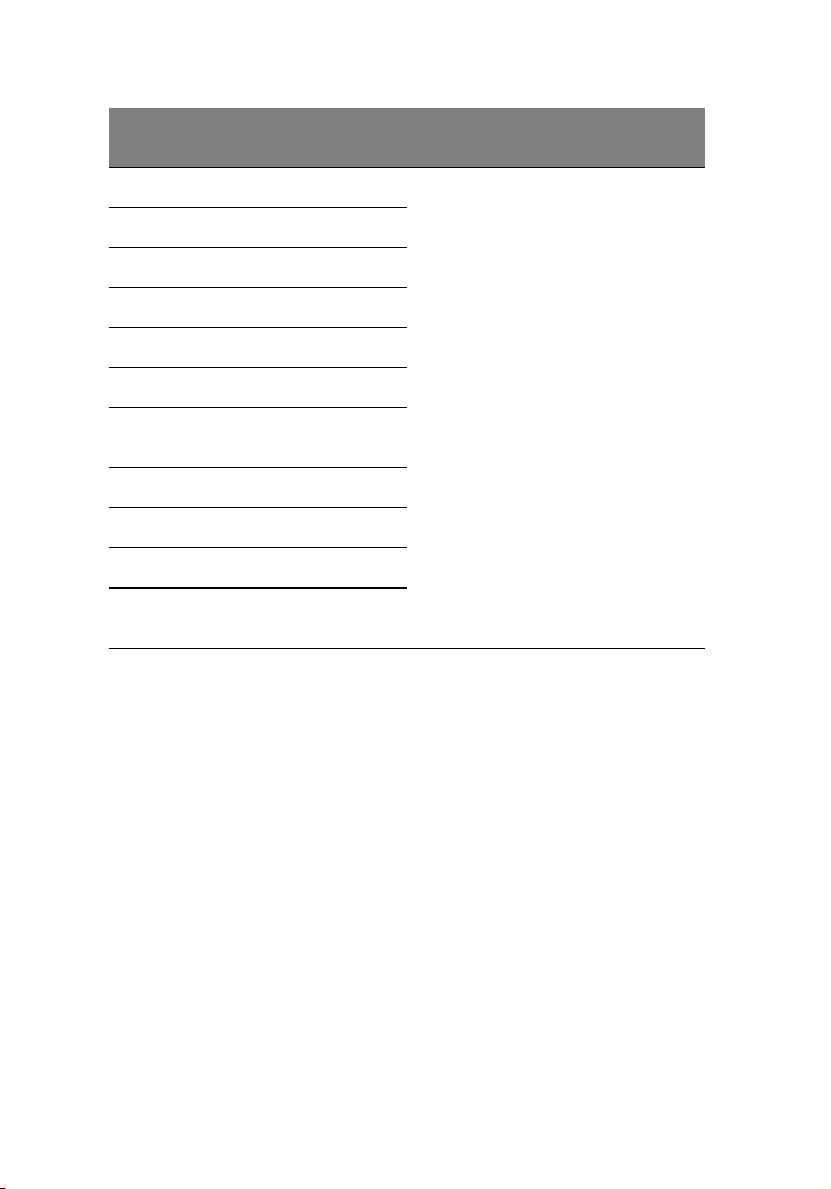
20
1 Systemeinführung
Kenn
ung
Beschreibung
Kenn
ung
Beschreibung
P CPU-Sockel 1 PP NIC-Modulanschluss
Q CPU-Sockel 2
R Anschluss für CPU-Lüfter 1
S CPU-Spannungsregler
T Anschluss für CPU-Lüfter 2
U Anschluss für Bridge-Platine
V Anschluss für optisches IDE-
Laufwerk
W +12 Volt-CPU-Netzanschluss
X Netzstromanschluss
Y Akku
Z Anschluss für
Stromversorgungssignal
* Reserviert für Remote-Verwaltung des Servers. Hierfür ist der Einbau eines ARMC/3Moduls erforderlich.

Backplane- und Midplane-Platine
SAS/SATA-Backplane-Platine
Vorderseite
21
Kenn
ung
A Anschluss für optisches
B USB-Anschluss D SAS/SATA-Anschlüsse
Beschreibung
Laufwerk
Kenn
ung
C Anschluss für Kontrollfeld
Beschreibung

22
Rückseite
1 Systemeinführung
Kenn
ung
A Flexbay-Netzkabel-
B Flexbay-Datenkabel-
CIDE-Anschluss
Beschreibung
anschluss
anschluss
Kenn
ung
D Backplane-Stromanschluss
E Midplane-Anschlüsse
Beschreibung

SAS-Midplane-Platine
23
Kenn
ung
A Stromanschluss für
B Stromanschluss für
C Stromanschluss für
D Stromanschluss für
E Integrierter SAS-Hardware-
F Anschluss für Bridge-Platine
Beschreibung
Ventilator 1
Ventilator 2
Ventilator 3
Ventilator 4
RAID-Aktivierungstastenanschluss
Kenn
ung
G Anschluss für integrierte
H Midplane-Stromanschluss
I Stromanschluss für
J Stromanschluss für
K Flügelschraube
Beschreibung
SAS-Hardware-RAID BBU
(Akkuabsicherung)
Ventilator 6
Ventilator 5

24
Systemdiagnose-LEDs
1 Systemeinführung
Kenn
ung
A Diagnose-POST-Code-
B System-ID-Anzeige G Anzeige für aktiviertes
C Systemstatusanzeige
D DIMM-Fehleranzeige
* Weitere Informationen über die Fehlerbehebung eines Systemstillstands finden Sie in der
Diagnose-POST-Code-Tabelle auf Seite 166.
Beschreibung
anzeigen*
Kenn
ung
E, F CPU-Fehleranzeige
Beschreibung
5-Volt-Standby

System-Jumper
Jumper-Name Einstellungen Funktion
25
J1D2
Löscht Kennwort
J1D3
Löscht CMOS
J3H1
BIOS-Wahl
J1D1
BMC-Zwang-Update-
Modus
J8A3
Serieller Anschluss B
(RJ-45)
1-2 (Standard)
2-3
1-2 (Standard)
2-3
1-2
2-3 (Standard)
1-2 (Standard)
2-3
1-2
3-4 (Standard)
Aktiviert Kennwort
Deaktiviert/löscht Kennwort
BIOS löscht CMOS
Erzwungenes Löschen des CMOS
Zwingt untere Bank
Normalbetrieb
BMC-Zwang-Update deaktiviert
BMC-Zwang-Update aktiviert
DCD (Data Carrier Detect) zu DTR(Data Terminal Ready) Signal
DSR (Data Set Ready) zu DTRSignal

26
1 Systemeinführung

2 Systemeinrichtung

Dieses Kapitel enthält Anweisungen über das
Einrichten Ihres Systems. Schritte zum Anschließen
von Peripheriegeräten sind hier auch angegeben.

Einrichten des Systems
Vor der Installation zu Beachtendes
Auswählen eines Aufstellungsortes
Bevor Sie das System auspacken und installieren, müssen Sie einen
geeigneten Aufstellungsort auswählen, an dem die Systemleistung
maximal genutzt werden kann. Der Aufstellungsort für das System
sollte den folgenden Kriterien entsprechen:
• Neben einer geerdeten Steckdose
• Sauber und staubfrei
• Stabile, erschütterungsfreie Aufstellfläche
• Gut belüftet und weit von Hitzequellen entfernt
• Abgeschirmt von elektromagnetischen Feldern, die von
Elektrogeräten, z.B. Klimaanlagen, Radios und TVÜbertragungsgeräten, etc., erzeugt werden
29
Überprüfen des Kartoninhalts
Prüfen Sie, ob folgende Gegenstände im Lieferkarton enthalten sind:
• Acer Altos R720-System
TM
•Acer EasyBUILD
• Acer Altos R720-Zubehörkarton
Wenn eines der obigen Gegenstände beschädigt sein oder fehlen
sollte, kontaktieren Sie sofort Ihren Händler.
Bewahren Sie Kartons und Verpackungsmaterialien für eine spätere
Verwendung auf.

30
2 Systemeinrichtung
Anschließen von Peripheriegeräten
Achtung! Der Server funktioniert nur mit 100-127/200-240 Volt
Netzstrom. Schließen Sie das System nicht an eine falsche
Spannungsquelle an.
Anweisungen für den Anschluss bestimmter Peripheriegeräte an Ihr
System entnehmen Sie bitte der nachstehenden Abbildung.
Hinweis: Informieren Sie sich im Handbuch des Betriebssystems
darüber, wie das Netzwerk konfiguriert werden muss.

31
Einschalten des Systems
Nachdem sichergestellt ist, dass das System richtig eingerichtet ist und
alle erforderlichen Kabel angeschlossen sind, können Sie das System
jetzt mit Strom versorgen.
Hinweis: Nach dem Anschluss des Netzkabels müssen Sie 30
Sekunden warten, bis sich das System aufgewärmt hat, oder bis
die Status-/Fehler-LED auf dem Kontrollfeld aufhört zu blinken,
bevor Sie das System einschalten. In “LED-Anzeigen auf
Vorderseite” auf Seite 10 ist angegeben, wo sich die Status-/
Fehler-LED befindet.
So schalten Sie das System ein:
1 Ist der vordere Einsatz verriegelt, müssen Sie ihn entriegeln. Siehe
“Entriegeln des vorderen Einsatzes” Abschnitt auf Seite 41.
2 Entfernen Sie den vorderen Einsatz. Siehe den “So entfernen Sie
den vorderen Einsatz”-Abschnitt auf Seite 42.
3 Drücken Sie den Netzschalter auf dem Kontrollfeld.
Das System fährt hoch und zeigt eine Begrüßungsmeldung auf dem
Bildschirm. Hiernach erscheint eine Folge von POST-Meldungen.

32
Hinweis: Wenn das System nach dem Drücken des Netzschalters
sich nicht einschaltet oder hochfährt, schlagen Sie im nächsten
Abschnitt die möglichen Ursachen eines Systemstartfehlers nach.
2 Systemeinrichtung
Werden beim POST-Vorgang Probleme festgestellt, erzeugt das System
einen Piepscode und es wird eine Fehlermeldung auf dem Monitor
angezeigt. Neben den POST-Meldungen können Sie durch
Überprüfung folgender Ereignisse feststellen, ob sich das System in
einem guten Zustand befindet:
• Stromversorgungsanzeige an der Vorderseite leuchtet (grün)
• Anzeigen für die Num-, Caps Lock- und Rollen-Taste auf der
Tastatur leuchten
Einschaltprobleme
Wenn das System nach dem Einschalten nicht hochfährt, prüfen Sie die
folgenden Faktoren, die den Systemstartfehler verursacht haben
könnten.
• Das externe Netzkabel könnte zu locker angeschlossen sein.
Prüfen Sie die Netzkabelverbindung von der Stromquelle zum
Netzeingang des Stromversorgungsmoduls auf der Rückseite.
Vergewissern Sie sich, dass das Netzkabel sachgemäß mit der
Stromquelle und dem Netzeingang verbunden ist.
• Die geerdete Steckdose führt keinen Strom.
Lassen Sie die Steckdose von einem Elektriker überprüfen.
• Lockere oder falsch angeschlossene interne Netzkabel.
Prüfen Sie die internen Kabelverbindungen. Bitten Sie einen
qualifizierten Techniker um Hilfe, wenn Sie sich diesen Schritt nicht
zutrauen.
Vorsicht! Bevor Sie diese Arbeit ausführen, müssen allen
Netzkabel von der Steckdose abgezogen sein.

• Das ARMC/3-Modul ist nicht auf dem Server installiert oder nicht
richtig eingefügt.
Prüfen Sie die ARMC/3-Modulverbindung. Vergewissern Sie sich,
dass das ARMC/3-Modul richtig mit dem Mainboard verbunden ist.
Weitere Informationen über den Einbau des ARMC/3-Moduls siehe
den “So bauen Sie ein ARMC/3-Modul ein”-Abschnitt auf Seite 94.
Hinweis: Haben Sie die vorhergehenden Handlungen
durchlaufen und das System startet weiterhin nicht, bitten Sie
Ihren Händler oder einen qualifizierten Techniker um
Unterstützung.
33

34
2 Systemeinrichtung
Konfigurieren des Betriebssystems
Dem Altos R720 ist Acer EasyBUILD
TM
beigelegt, womit Sie das
Betriebssystem Ihrer Wahl bequem installieren können. Zum Start von
EasyBUILD müssen Sie folgende Schritte beachten.
1 Finden Sie die EasyBUILD-DVD, die zusammen mit dem System
angeliefert wurde.
2 Drücken Sie bei eingeschaltetem System vorsichtig die Stopp-/
Auswurftaste des CD-ROM-Laufwerks.
3 Wenn der Laufwerkträger herausfährt, legen Sie die EasyBUILD-
DVD mit dem Etikett oder dem Titel nach oben weisend ein.
Hinweis: Halten Sie die CD an ihrem Rand fest, um keine
Schmutzflecken oder Fingerabdrücke auf ihr zu hinterlassen.
4 Drücken Sie die CD vorsichtig auf den Träger, damit sie richtig
einrastet.
Achtung! Beim Herunterdrücken der CD dürfen Sie den
Laufwerkträger nicht verbiegen. Prüfen Sie, ob die CD richtig
eingelegt ist, bevor Sie den Träger wieder einfahren. Ist die CD
falsch eingelegt, können die CD und auch das CD-ROM-Laufwerk
beschädigt werden.
5 Drücken Sie vorsichtig die Stopp-/Auswurftaste, um den
Laufwerkträger wieder zu schließen.
6 Die Acer EasyBUILD-Installation beginnt. Beachten Sie alle
Anweisungen auf dem Bildschirm.
Weitere Informationen sind in der EasyBUILD-Installationsanleitung
angegeben.
Hinweis: Die EasyBUILD-DVD unterstützt nur die Betriebssysteme
Windows Server 2003 und Red Hat Linux.
Die Betriebssystem-CD von Windows oder Linux wird benötigt,
wenn Sie das Betriebssystem mit der EasyBUILD-DVD installieren.

35
Ausschalten des Systems
Es gibt zwei Möglichkeiten, den Server auszuschalten. Diese sind:
• Arbeiten Sie mit einem Windows-Betriebssystem auf Ihrem Server,
können Sie den Server ausschalten, indem Sie auf Start klicken,
den Zeiger auf Ausschalten... setzen, Ausschalten im
eingeblendeten Fenster wählen und dann auf OK klicken. Schalten
Sie jetzt alle Peripheriegeräte aus, die an den Server angeschlossen
sind.
Arbeiten Sie mit einem anderen Betriebssystem, befolgen Sie die
Anweisungen zum Ausschalten des Betriebssystems in seiner
entsprechenden Dokumentation.
• Wenn sich der Server auf diese Weise nicht ausschalten lässt,
halten Sie den Netzschalter mindestens vier Sekunden lang
gedrückt. Schnelles Drücken des Netzschalters aktiviert auf dem
Server u.U. nur einen Suspend-Modus.

36
2 Systemeinrichtung

3 Systemaufrüstung

Dieses Kapitel beschreibt die Vorsichtsmaßnahmen
und Einbauschritte, die Sie beim Aufrüsten des
Systems kennen müssen.

Vorsichtsmaßnahmen beim Installieren
Vor dem Einbau von Serverkomponenten sollten Sie die folgenden
Abschnitte gelesen haben. Diese Abschnitte enthalten wichtige
Vorsichtsmaßnahmen zur Vermeidung von elektrostatischen
Entladungen sowie vor und nach der Installation zu befolgende
Anweisungen.
Vorsichtsmaßnahmen zur Vermeidung von elektrostatischen Entladungen
Elektrostatische Entladungen können den Prozessor, die Laufwerke,
die Erweiterungskarten, das Motherboard, Speichermodule und
andere Server-Komponenten beschädigen. Beachten Sie immer
folgende Vorsichtsmaßnahmen, bevor Sie eine Serverkomponente
installieren:
1 Nehmen Sie eine Komponente erst dann aus ihrer
Schutzverpackung heraus, wenn Sie bereit sind, sie zu installieren.
2 Tragen Sie ein Masseband um Ihr Handgelenk und befestigen Sie
es an einem Metallteil des Servers, bevor Sie Komponenten in die
Hand nehmen. Wenn kein Masseband vorhanden ist, bleiben Sie
mit dem Server während Handlungen, die einen Schutz gegen
elektrostatischen Entladungen benötigen, in Kontakt.
39
Vor der Installation zu befolgende Anweisungen
Durchlaufen Sie die nachfolgenden Schritte, bevor Sie den Server
öffnen oder eine Komponente ausbauen bzw. austauschen:
1 Schalten Sie das System und alle daran angeschlossenen
Peripheriegeräte aus.
2 Ziehen Sie alle Netzkabel von den Steckdosen ab.
3 Stellen Sie das System auf eine flache, stabile Unterlage.
4 Öffnen Sie das System gemäß den Anweisungen auf Seite 41.

40
3 Systemaufrüstung
5 Halten Sie sich an die in diesem Abschnitt beschriebenen
Vorsichtsmaßnahmen zur Vermeidung von elektrostatischen
Entladungen, wenn Sie eine Serverkomponente in die Hand
nehmen.
6 Entfernen Sie alle Hardwarestrukturen oder Kabel, die den
Zugang zu der Komponente blockieren, die Sie ersetzen oder
aufrüsten möchten.
Die folgenden Abschnitte enthalten genaue Anweisungen zum Einbau
der Komponente, die Sie installieren möchten.
Vorsicht! Wenn Sie den Server nicht ordnungsgemäß
ausschalten, bevor Sie mit dem Einbau von Komponenten
beginnen, dann kann dies zu ernsthaften Beschädigungen
führen. Versuchen Sie nicht, die in den folgenden
Abschnitten beschriebenen Vorgänge auszuführen, außer
Sie sind ein qualifizierter Servicetechniker.
Nach der Installation zu befolgende Anweisungen
Nach Installation einer Serverkomponente müssen Sie folgende
Schritte durchlaufen.
1 Achten Sie darauf, dass alle Komponenten gemäß den
schrittweisen Anweisungen installiert werden.
2 Bringen Sie alle zuvor entfernten Komponenten oder Kabel an.
3 Setzen Sie die obere Abdeckung wieder auf.
4 Bauen Sie den vorderen Einsatz wieder ein.
5 Schließen Sie die erforderlichen Kabel an.
6 Schalten Sie das System ein.

41
Öffnen des Servers
Achtung! Vor dem Öffnen des Systems müssen Sie sicherstellen,
dass Sie es und alle daran angeschlossenen Peripheriegeräte
ausgeschaltet haben. Lesen Sie die “Vor der Installation zu
befolgende Anweisungen” auf Seite 39.
Sie müssen den Server öffnen, bevor Sie zusätzliche Komponenten
installieren können. Der vordere Einsatz und die obere Abdeckung sind
abnehmbar, um ein Zugriff auf die internen Komponenten des Systems
zu ermöglichen. Beachten Sie die Anweisungen in den folgenden
Abschnitten.
Entriegeln des vorderen Einsatzes
Zum Schutz des Systems gegen unbefugten Zugriff ist der vordere
Einsatz mit einem Sicherheitsriegel abgesichert.
Stecken Sie den Schlüssel in das Schloss und drehen Sie ihn im
Uhrzeigersinn.

42
3 Systemaufrüstung
Ausbauen und Einbauen des vorderen Einsatzes
So entfernen Sie den vorderen Einsatz:
1 Ist der vordere Einsatz verriegelt, müssen Sie ihn entriegeln.
2 Ziehen Sie alle Kabel ab, die an das Kontrollfeld angeschlossen
sind.
3 Halten Sie den vorderen Einsatz am äusseren Rand fest und ziehen
Sie ihn gerade heraus.

So bauen Sie den vorderen Einsatz ein:
1 Richten Sie die mittlere Kerbe an beiden Enden des Einsatzes mit
der mittleren Schiene an den Gestellgriffen aus.
2 Schieben Sie den vorderen Einsatz auf das Gehäuse, bis er
einrastet.
43

44
3 Systemaufrüstung
Entfernen und Anbringen der oberen Abdeckung
So entfernen Sie die obere Abdeckung:
1 Beachten Sie die Vorsichtsmaßnahmen zur Vermeidung von
elektrostatischen Entladungen und die vor der Installation zu
befolgenden Anweisungen auf Seite 39.
2 Entfernen Sie die Schraube, die sich auf der oberen Abdeckung
befindet (A).
3 Drücken und halten Sie die blaue Entriegelungstaset (B), schieben
Sie die Abdeckung dann zur Rückseite des Gehäuses, bis die
Abdeckung aus den Schlitzen im Gehäuse ausrastet (C).
4 Stecken Sie Ihren Finger in die Kerbe (D), heben Sie die obere
Abdeckung dann vom Server weg und legen Sie sie zwecks
späterer Neuinstallation zur Seite.

45
So bringen Sie die obere Abdeckung an:
1 Beachten Sie die Vorsichtsmaßnahmen zur Vermeidung von
elektrostatischen Entladungen und die vor der Installation zu
befolgenden Anweisungen auf Seite 39.
2 Legen Sie die obere Abdeckung auf das Gehäuse, so dass die
Zungen auf der Abdeckung mit den Schlitzen im Gehäuse
ausgerichtet sind.
3 Schieben Sie die obere Abdeckung zur Vorderseite des Gehäuse,
bis sie bündig abschließt (A).
4 Bringen Sie die Schraube wieder in der oberen Abdeckung an (B).

46
3 Systemaufrüstung
Entfernen und Einbauen des CPULuftauslasses
Achtung! Nehmen Sie den Server nur mit eingebautem CPULuftauslass in Betrieb, um einen zuverlässigen und fortlaufenden
Betrieb zu gewährleisten.
So entfernen Sie den CPU-Luftauslass:
Sie müssen den CPU-Luftauslass entfernen, um folgende Schritte zu
durchlaufen:
• Entfernen und Einbauen eines CPU-Luftdamms
• Entfernen und Einbauen des PCI-Steckplatzkarten-Montagesets
• Entfernen und Einbauen der PCI-Steckplatzkarte
• Entfernen und Einbauen der PCI-Karte
• Entfernen und Einbauen einer CPU
• Entfernen und Einbauen eines Speichermoduls
• Entfernen und Einbauen eines ARMC/3-Moduls
1 Beachten Sie die Vorsichtsmaßnahmen zur Vermeidung von
elektrostatischen Entladungen und die vor der Installation zu
befolgenden Anweisungen auf Seite 39.

2 Heben Sie den CPU-Luftauslass aus dem Gehäuse heraus.
So bauen Sie den CPU-Luftauslass ein:
1 Beachten Sie die Vorsichtsmaßnahmen zur Vermeidung von
elektrostatischen Entladungen und die vor der Installation zu
befolgenden Anweisungen auf Seite 39.
2 Legen Sie den CPU-Luftauslass über die zwei Prozessorsockel. Die
Vorderkante des Luftauslasses sollte das vordere Ventilatormodul
berühren und das Oberteil des eingebauten Luftauslasses sollte
mit dem Oberteil der Stromversorgung bündig sein.
47

48
Achtung! Kabel neben oder unter dem Luftauslass dürfen nicht
eingeklemmt oder abgezogen werden.
3 Systemaufrüstung
3 Beachten Sie die nach der Installation zu befolgenden
Anweisungen auf Seite 40.

Ausbauen des CPU-Luftdamms
So entfernen Sie den CPU-Luftdamm:
Wichtig: Entfernen Sie den CPU-Luftdamm nicht, wenn nur ein
Prozessor installiert ist. Entfernen Sie nicht den
Speicherluftdeflektor. Sind zwei Prozessoren installiert, entfernen
Sie den CPU-Luftdamm. Wenn Sie normalhohe DIMMs einbauen,
entfernen Sie den Speicherluftdeflektor.
1 Beachten Sie die Vorsichtsmaßnahmen zur Vermeidung von
elektrostatischen Entladungen und die vor der Installation zu
befolgenden Anweisungen auf Seite 39.
2 Drehen Sie den CPU-Luftauslass um (A).
3 Schieben Sie die gekerbten Löcher des Luftdamms von den
Auslasspins ab und ziehen Sie den Luftdamm vorsichtig vom
Luftauslass ab (B).
Speicherluftdeflektor
49
4 Bewahren Sie ihn in einer Schutzhülle auf.

50
3 Systemaufrüstung
Entfernen und Einbauen von Luftablenkungen
Achtung! Nehmen Sie den Server nur in Betrieb, wenn beide
Luftablenkungen eingebaut sind, um einen zuverlässigen und
fortlaufenden Betrieb zu gewährleisten.
Ihr Server ist mit zwei Luftablenkungen ausgestattet, wobei eine kleine
Luftablenkung am Laufwerk-Cage-Bereich befestigt ist und eine große
Luftablenkung zwischen der Backplane-Platine und der
Stromversorgung angebracht ist. Sie müssen die kleinere
Luftablenkung entfernen, um folgende Schritte zu durchlaufen.
• Entfernen und Einbauen der SAS-Midplane-Platine
• Entfernen und Einbauen der SAS/SATA-Backplane-Platine
• Konfigurieren der integrierten SAS-Hardware-RAID-Komponenten
So entfernen Sie die kleine Luftablenkung:
1 Beachten Sie die Vorsichtsmaßnahmen zur Vermeidung von
elektrostatischen Entladungen und die vor der Installation zu
befolgenden Anweisungen auf Seite 39.
2 Nehmen Sie die Luftablenkung vom Gehäuse ab.

So entfernen Sie die große Luftablenkung:
1 Beachten Sie die Vorsichtsmaßnahmen zur Vermeidung von
elektrostatischen Entladungen und die vor der Installation zu
befolgenden Anweisungen auf Seite 39.
2 Merken Sie sich, wie die Kabel über und unter der Luftablenkung
verlegt sind. Sie werden diese Kabel später wieder so verlegen
müssen.
3 Entriegeln Sie die Luftablenkung und ziehen Sie sie aus dem
Gehäuse heraus.
51
So bauen Sie die kleine Luftablenkung ein:
1 Beachten Sie die Vorsichtsmaßnahmen zur Vermeidung von
elektrostatischen Entladungen und die vor der Installation zu
befolgenden Anweisungen auf Seite 39.
2 Stecken Sie die Luftablenkung in ihren Gehäuseschlitz.

52
3 Beachten Sie die nach der Installation zu befolgenden
Anweisungen auf Seite 40.
3 Systemaufrüstung
So bauen Sie die große Luftablenkung ein
1 Beachten Sie die Vorsichtsmaßnahmen zur Vermeidung von
elektrostatischen Entladungen und die vor der Installation zu
befolgenden Anweisungen auf Seite 39.
2 Führen Sie die Luftablenkung in das Gehäuse hinein und bringen
Sie sie im Mainboard-Distanzteil an.
3 Während Sie die Luftablenkung anbringen, müssen Sie die Kabel
darunter ordentlich verlegen.
4 Beachten Sie die nach der Installation zu befolgenden
Anweisungen auf Seite 40.

Entfernen und Einbauen von Speichergeräten
Das System unterstützt 3,5-Zoll- und 5,25-Zoll-Speichergeräte. Sie
erhalten das System mit einem vorinstallierten Hot-plug-SASFestplattenlaufwerk und einem optischen Laufwerk. Ein
Diskettenlaufwerk, ein Bandlaufwerk oder eine sechste Hot-plugFestplatte kann auch als Option dem Server hinzugefügt werden.
Achtung! Um eine angemessene Systemkühlung zu
gewährleisten, müssen Füllvorrichtungen eingebaut werden,
sofern ein Gerät nicht ersetzt wird.
Entfernen und Einbauen einer Festplatte
Der Server unterstützt bis zu fünf Hot-plug-SAS-Laufwerke (sechs,
wenn eine optionale sechste Laufwerk-Platine vorhanden ist).
Verwenden Sie nur Acer-qualifizierte SAS-Festplatten. Um eine SASFestplatte zu kaufen, wenden Sie sich an Ihre Acer-Verkaufsstelle vor
Ort.
53
Achtung! Um eine richtige Belüftung und Serverkühlung zu
gewährleisten, müssen alle Laufwerkeinschübe entweder einen
Rahmen mit einer darin installierten Festplatte oder eine
Festplattenrahmen-Abdeckung enthalten.
Ermitteln des Laufwerkstatus
Jeder Festplattenrahmen besitzt eine zweifarbige LED-Anzeige, um
den Festplattenstatus anzuzeigen. Wenn Sie eine fehlerhafte
Festplatte ersetzen, müssen Sie durch Prüfen der Laufwerkstatus-LED
ermitteln, welches Laufwerk ausgefallen ist. Weitere Informationen
über das Ermitteln des Laufwerkstatus sind in “LED-Anzeigen auf
Vorderseite” auf Seite 10 angegeben.
So entfernen Sie eine Festplatte:
1 Beachten Sie die Vorsichtsmaßnahmen zur Vermeidung von
elektrostatischen Entladungen auf Seite 39.

54
2 Wenn Sie eine fehlerhafte Festplatte entfernen, müssen Sie durch
Prüfen der Laufwerkstatus-LED ermitteln, welches Laufwerk
ausgefallen ist.
3 Drücken Sie auf die grüne Festplattenrahmen-Verriegelung, um
das Laufwerk zu öffnen (A).
4 Ziehen Sie den Hebel heraus und schieben Sie den Rahmen vom
Gehäuse weg (B).
5 Legen Sie den Festplattenrahmen auf eine saubere, statikfreie
Arbeitsfläche.
6 Wenn Sie eine Festplatte ersetzen, entfernen Sie die vier
Schrauben, mit denen die Festplatte am Festplattenrahmen
befestigt ist, und nehmen Sie die Festplatte aus dem
Festplattenrahmen heraus.
Bewahren Sie die Schrauben für einen späteren Festplatteneinbau
auf.
3 Systemaufrüstung
So bauen Sie eine Festplatte ein:
Hinweis:Wenn Sie ein Festplattenrahmen erwerben möchten,
kontaktieren Sie Ihre Acer-Verkaufsstelle vor Ort.
1 Führen Sie die Schritte 1 bis 4 aus, die im Abschnitt “So entfernen
Sie eine Festplatte” auf Seite 53 aufgelistet sind.
2 Entfernen Sie die vier Schrauben, mit denen die Luftablenkung am
Festplattenrahmen befestigt ist (A).

55
3 Nehmen Sie die Luftablenkung aus dem Festplattenrahmen heraus
(B).
4 Bewahren Sie die Luftablenkung und die Schrauben für einen
späteren Gebrauch auf.
5 Stellen Sie Jumpers und/oder Switche auf dem Laufwerk den
Anweisungen des Laufwerkherstellers entsprechend ein.
6 Bauen Sie eine Festplatte im Festplattenrahmen ein und
befestigen Sie sie dann mit den vier Schrauben (A) , die Sie mit
dem Festplattenrahmen erhielten (B).
7 Schieben Sie den Festplattenrahmen bei herausgezogenem Hebel
ganz in den Laufwerkeinschub hinein (A). Drücken Sie erst auf den
Hebel, wenn er beginnt, sich selbst zu schließen.

56
8 Wenn der Hebel beginnt, sich selbst zu schließen, drücken Sie auf
ihn, um das Laufwerkset zu verriegeln (B).
3 Systemaufrüstung
Entfernen und Einbauen eines flachen, optischen Laufwerks
Hinweis: Das flache, optische Laufwerk ist nicht hot-swap-fähig.
Bevor Sie das Laufwerk entfernen oder ersetzen, müssen Sie erst
den Server ausschalten, das Netzkabel vom System abziehen und
alle Peripheriegeräte, die an den Server angeschlossen sind,
ausschalten.
Achtung! Um eine angemessene Systemkühlung zu
gewährleisten, muss eine Füllvorrichtung eingebaut werden,
sofern ein Gerät nicht im Einschub eingebaut wird.
So entfernen Sie ein flaches, optisches Laufwerk:
1 Beachten Sie die Vorsichtsmaßnahmen zur Vermeidung von
elektrostatischen Entladungen und die vor der Installation zu
befolgenden Anweisungen auf Seite 39.
2 Drücken Sie auf den blauen Entriegelungshebel, um den optischen
Laufwerkträger zu entriegeln (A), und entfernen Sie den
optischen Laufwerkträger aus dem Server (B).

3 Schieben Sie den optischen Laufwerkträger durch die Vorderseite
A
des Servers heraus (C).
4 Entfernen Sie die Schraube, mit der die Interposer-Platine am
optischen Laufwerkträger befestigt ist.
57
B
5 Ziehen Sie die Interposer-Platine heraus und bewahren Sie sie in
einer Schutzhülle auf.
A

58
3 Systemaufrüstung
6 Drücken Sie an der Seite des Trägers nach unten (A) und
entriegeln Sie das Laufwerk von den zwei Metallzungen auf der
gegenüberliegenden Seite des Trägers (B).
7 Heben Sie das optische Laufwerk aus dem Träger heraus (C).
8 Bewahren Sie den optischen Laufwerkträger für einen späteren
Gebrauch auf.
9 Bauen Sie die Füllvorrichtung im Laufwerkeinschub ein.
Wenn Sie ein neues optisches Laufwerk einbauen, beachten Sie
den nachfolgenden Abschnitt.

59
So bauen Sie ein flaches, optisches Laufwerk ein:
1 Beachten Sie die Vorsichtsmaßnahmen zur Vermeidung von
elektrostatischen Entladungen und die vor der Installation zu
befolgenden Anweisungen auf Seite 39.
2 Entfernen Sie das alte optische Laufwerk, falls erforderlich. Siehe
vorherigen Abschnitt.
3 Ist eine Füllvorrichtung angebracht, nehmen Sie sie aus dem
Laufwerkeinschub heraus.
4 Nehmen Sie das neue Laufwerk aus seiner Schutzhülle heraus.
5 Verbinden Sie die Interposer-Platine mit dem passenden Anschluss
auf der Rückseite des optischen Geräts.
Hinweis: Vergewissern Sie sich, dass die Interposer-Platine in den
Ausrichtungspin auf dem Laufwerkträger passt.
A
6 Bauen Sie das neue optische Laufwerk im optischen
Laufwerkträger ein, indem Sie die zwei Löcher auf der linken
Kante des optischen Geräts mit den zwei Metallzungen im Träger
ausrichten (A).
7 Stecken Sie die rechte Seite des Geräts in den Träger, bis sie
einrastet (B).

60
8 Befestigen Sie die Interposer-Platine mit den Schrauben, die dem
optischen Laufwerk-Montageset beigelegt sind, am optischen
Laufwerkträger.
3 Systemaufrüstung
B
A
9 Schieben Sie den optischen Laufwerkträger durch die vordere
Öffnung in den Server (A). Vergewissern Sie sich, dass das hintere
Ende der Interposer-Platine mit dem passenden Anschluss auf der
Backplane-Platine verbunden wird (B).
10 Achten Sie darauf, dass der blaue Entriegelungshebel auf dem
Träger einrastet.
11 Beachten Sie für den Einbau eines optionalen USB-
Diskettenlaufwerks die Position des USB-Anschlusses (C) auf der
Backplane-Platine und beziehen Sie sich auf die
Installationsanweisungen im “So bauen Sie ein Diskettenlaufwerk
in einem konvertierten Festplatteneinschub ein”-Abschnitt auf
Seite 62.
12 Beachten Sie die nach der Installation zu befolgenden
Anweisungen auf Seite 40.

61
Einbauen und Entfernen eines Diskettenlaufwerks
Sie können ein Diskettenlaufwerk entweder im Einschub für das flache,
optische Laufwerk oder im Festplatteneinschub oben links, direkt
unter dem flachen Laufwerkeinschub, einbauen.
So bauen Sie ein Diskettenlaufwerk im optischen
Laufwerkeinschub ein:
Hinweis: Beachten Sie die zusätzlichen
Installationsanforderungen in der Dokumentation des
Diskettenlaufwerks.
1 Beachten Sie die Vorsichtsmaßnahmen zur Vermeidung von
elektrostatischen Entladungen und die vor der Installation zu
befolgenden Anweisungen auf Seite 39.
2 Entfernen Sie das alte Diskettenlaufwerk, falls erforderlich. Siehe
den “So entfernen Sie ein Diskettenlaufwerk aus dem optischen
Laufwerkeinschub”-Abschnitt auf Seite 64.
3 Ist eine Füllvorrichtung angebracht, nehmen Sie sie aus dem
Laufwerkeinschub heraus.
4 Nehmen Sie das neue Diskettenlaufwerk aus seiner Schutzhülle
heraus.
5 Bauen Sie das neue Diskettenlaufwerk im Laufwerkträger ein,
indem Sie die zwei Löcher auf der linken Kante des
Diskettenlaufwerks mit den zwei Metallzungen im Träger
ausrichten.
6 Stecken Sie die rechte Seite des Diskettenlaufwerks in den Träger,
bis sie einrastet.
7 Schieben Sie den Laufwerkträger durch die vordere Öffnung in
den Server.
8 Achten Sie darauf, dass der blaue Entriegelungshebel auf dem
Träger einrastet.
9 Verbinden Sie das Datenkabel mit dem USB-Anschluss auf der
Backplane-Platine.
10 Beachten Sie die nach der Installation zu befolgenden
Anweisungen auf Seite 40.

62
3 Systemaufrüstung
So bauen Sie ein Diskettenlaufwerk in einem konvertierten
Festplatteneinschub ein
Achtung! Müssen Sie ein Diskettenlaufwerk in einem
konvertierten Festplatteneinschub einbauen, müssen Sie das
Diskettenlaufwerk im Festplatteneinschub oben links, direkt unter
dem flachen Laufwerkeinschub, installieren.
1 Beachten Sie die Vorsichtsmaßnahmen zur Vermeidung von
elektrostatischen Entladungen und die vor der Installation zu
befolgenden Anweisungen auf Seite 39.
2 Entfernen Sie den Hot-plug-Festplattenrahmen, falls erforderlich.
Siehe den “So entfernen Sie eine Festplatte”-Abschnitt auf Seite
53.
3 Entfernen Sie das flache, optische Laufwerk. Siehe den “So
entfernen Sie ein flaches, optisches Laufwerk”-Abschnitt auf Seite
56.
4 Ist eine Laufwerkrahmenabdeckung angebracht, entfernen Sie die
Abdeckung vom Laufwerkeinschub.
5 Legen Sie den Konversionsrahmen des Diskettenlaufwerks auf eine
saubere, statikfreie Arbeitsfläche.
6 Entfernen Sie die vier Schrauben, mit denen die Schienen am
Konversionsrahmen-Montageset des Diskettenlaufwerks befestigt
sind.
7 Schieben Sie das neue Diskettenlaufwerk in den Laufwerkrahmen,
wobei Sie die Rückseite des Laufwerks zuerst mit der Unterseite
des Laufwerks nach unten weisend hineinstecken müssen.

63
8 Richten Sie die Löcher in den Seiten des Diskettenlaufwerks mit
den Löchern im Laufwerkrahmen aus (A).
9 Befestigen Sie das Diskettenlaufwerk mit den zwei Schrauben, die
Ihrem Diskettenlaufwerk-Konversionsset beigelegt sind, am
Rahmen.
10 Befestigen Sie die Schiebeschienen mit den zuvor entfernten, vier
Schrauben an den Seiten des Rahmens.

64
11 Schieben Sie den montierten Rahmen in den Festplatteneinschub
oben links in der vorderen Öffnung der Servers (A).
12 Verbinden Sie das Datenkabel mit dem USB-Anschluss auf der
Backplane-Platine (B).
13 Beachten Sie die nach der Installation zu befolgenden
Anweisungen auf Seite 40.
3 Systemaufrüstung
So entfernen Sie ein Diskettenlaufwerk aus dem optischen
Laufwerkeinschub:
1 Beachten Sie die Vorsichtsmaßnahmen zur Vermeidung von
elektrostatischen Entladungen und die vor der Installation zu
befolgenden Anweisungen auf Seite 39.
2 Ziehen Sie das Datenkabel vom USB-Anschluss auf der Backplane-
Platine ab.
3 Drücken Sie auf den blauen Entriegelungshebel, um den
Diskettenlaufwerkträger zu entriegeln, und entfernen Sie den
Diskettenlaufwerkträger aus dem Server.
4 Schieben Sie den Träger vorne durch den Server.
5 Drücken Sie an der Seite des Trägers nach unten und entriegeln Sie
das Laufwerk von den zwei Metallzungen auf der
gegenüberliegenden Seite des Trägers.
6 Heben Sie das Diskettenlaufwerk aus dem Träger heraus.
7 Bewahren Sie den Diskettenlaufwerkträger für einen späteren
Gebrauch auf.
8 Bauen Sie die Füllvorrichtung im Laufwerkeinschub ein. Wenn Sie
ein neues Diskettenlaufwerks einbauen, siehe den “So bauen Sie
ein Diskettenlaufwerk im optischen Laufwerkeinschub ein”-
Abschnitt auf Seite 61 für Installationsanweisungen.

So entfernen Sie ein Diskettenlaufwerk aus einem
konvertierten Festplatteneinschub:
1 Beachten Sie die Vorsichtsmaßnahmen zur Vermeidung von
elektrostatischen Entladungen und die vor der Installation zu
befolgenden Anweisungen auf Seite 39.
2 Ziehen Sie das Datenkabel vom USB-Anschluss auf der Backplane-
Platine ab (A).
3 Drücken Sie auf die blaue Entriegelung auf der Rückseite des
Laufwerkrahmens.
4 Schieben Sie den Laufwerkrahmen durch die Vorderseite des
Servers heraus (B).
65
5 Entfernen Sie die vier Schrauben, mit denen die zwei Schienen am
Rahmen befestigt sind und heben Sie die Schienen aus dem
Rahmen heraus. .
6 Bauen Sie einen leeren Hot-plug-Festplattenrahmen oder eine
Füllvorrichtung im Festplatteneinschub ein. Wenn Sie ein neues
Diskettenlaufwerks einbauen, siehe den “So bauen Sie ein
Diskettenlaufwerk im konvertierten Festplatteneinschub ein”Abschnitt auf Seite 62 für Anweisungen.
Achtung! Die Füllvorrichtung muss eingebaut werden, um eine
angemessene Systemkühlung zu gewährleisten.
Einbauen eines Bandlaufwerks
Für den Einbau eines Bandlaufwerks im Server müssen Sie über
folgende Gegenstände verfügen:
• Bandlaufwerk-Montageset

66
3 Systemaufrüstung
• Halbhohes 3,5-Zoll-Bandlaufwerk
Wenn Sie ein Bandlaufwerk-Montageset erwerben möchten,
kontaktieren Sie die Acer-Vertretung vor Ort.
Achtung! Vor dem Einbau eines Bandlaufwerks im Server müssen
Sie sicherstellen, dass die sechste Hot-plug-Festplatte oder die
sechste Laufwerk-Platine nicht auf der Backplane-Platine
installiert ist.
So bauenSie ein Bandlaufwerk ein
1 Beachten Sie die Vorsichtsmaßnahmen zur Vermeidung von
elektrostatischen Entladungen und die vor der Installation zu
befolgenden Anweisungen auf Seite 39.
2 Drücken Sie die Bandlaufwerk-Füllvorrichtung mit einem langen
Schraubendreher von innen aus dem Gehäuse heraus.

3 Entfernen Sie den leeren Festplattenrahmen vom sechsten
Laufwerkeinschub. Siehe den “So entfernen Sie eine Festplatte”Abschnitt auf Seite 53.
4 Bringen Sie das Bandlaufwerk am Bandlaufwerkrahmen an (A)
und befestigen Sie das Bandlaufwerk mit den vier Schrauben (B),
die dem Bandlaufwerkrahmen-Montageset beigelegt sind.
67

68
5 Schieben Sie das montierte Bandlaufwerk in den kombinierten
Bandlaufwerk- oder sechsten Laufwerkeinschub, bis der Rahmen
einrastet.
6 Verbinden Sie das Datenkabel mit der Rückseite des
Bandlaufwerks.
7 Verbinden Sie das andere Ende des Datenkabels mit dem
Datenkabelanschluss auf der Rückseite der Backplane-Platine.
8 Schließen Sie das Netzkabel an die Rückseite des Geräts an.
9 Verbinden Sie das andere Ende des Netzkabels mit dem
Netzkabelanschluss auf der Rückseite der Backplane-Platine.
10 Beachten Sie die nach der Installation zu befolgenden
Anweisungen auf Seite 40.
3 Systemaufrüstung
Einbauen einer sechsten Festplatte
Achtung! Für den Einbau einer sechsten Festplatte im Server
müssen Sie sicherstellen, dass kein Bandlaufwerk eingebaut ist
oder den sechsten Laufwerkeinschub belegt.
So bauen Sie eine sechste Festplatte ein:
1 Beachten Sie die Vorsichtsmaßnahmen zur Vermeidung von
elektrostatischen Entladungen und die vor der Installation zu
befolgenden Anweisungen auf Seite 39.

2 Drücken Sie die Bandlaufwerk-Füllvorrichtung mit einem langen
Schraubendreher von innen aus dem Gehäuse heraus.
3 Entfernen Sie den leeren Festplattenrahmen vom sechsten
Laufwerkeinschub. Siehe den “So entfernen Sie eine Festplatte”Abschnitt auf Seite 53.
4 Schieben Sie den sechsten Festplattenhalter in die Backplane-
Platine.
69
5 Richten Sie die optionale sechste Festplatten-Platine mit den
passenden Löchern in der Backplane-Platine aus.
6 Senken Sie die Platine vorsichtig ab, um sie im Backplane
einzufügen, und befestigen Sie sie dann mit den zwei Schrauben,
die dem sechsten Festplattenhalter-Montageset beigelegt sind.

70
Hinweis: Achten Sie darauf, dass die Platine in der
Plastiksicherung unten an der Öffnung in der Backplane-Platine
passend eingefügt ist.
3 Systemaufrüstung
7 Bauen Sie eine Hot-plug-Festplatte im sechsten
Festplatteneinschub ein. Siehe den “So bauen Sie eine Festplatte
ein”-Abschnitt auf Seite 54 für Installationsanweisungen.
8 Beachten Sie die nach der Installation zu befolgenden
Anweisungen auf Seite 40.

71
Entfernen und Einbauen einer PCIKarte
Hinweis: Das PCI-Steckplatzkarten-Montageset enthält einen
Intrusionsschalter, der mit der Systemabdeckung verbunden ist.
Mit dem Intrusionsschalter ist die Server-Verwaltungssoftware in
der Lage, das Entfernen der oberen Abdeckung vom Server zu
überwachen.
Achtung! Das PCI-Steckplatzkarten-Montageset muss eingebaut
sein, um einen richtigen Belüftungsstrom im Server zu
gewährleisten.
Entfernen und Einbauen des PCISteckplatzkarten-Montagesets
PCI-Steckplatzenkarten-Platinen sind in einem entfernbaren PCISteckplatzkarten-Montageset eingebaut. Dieser Abschnitt erklärt, wie
Sie Zugriff auf das PCI-Steckplatzkarten-Montageset bekommen und
wie PCI-Karten aus- und eingebaut werden.
So entfernen Sie das PCI-Steckplatzkarten-Montageset:
1 Beachten Sie die Vorsichtsmaßnahmen zur Vermeidung von
elektrostatischen Entladungen und die vor der Installation zu
befolgenden Anweisungen auf Seite 39.
2 Entfernen Sie den CPU-Luftauslass. Halten Sie sich an die
Anweisungen im “So entfernen Sie den CPU-Luftauslass”Abschnitt auf Seite 46.
3 Ziehen Sie alle Kabel ab, die an eine eingebaute PCI-Karte
angeschlossen sind.
4 Halten Sie beide Steckplatzkarten-Verriegelungen mit Daumen
und Zeigefinger fest und ziehen Sie sie nach oben, um das
Steckplatzkarten-Montageset zu entriegeln (A).

72
3 Systemaufrüstung
5 Heben Sie das Steckplatzkarten-Montageset aus dem Gehäuse
heraus (B).
6 Legen Sie das Steckplatzkarten-Montageset auf eine saubere,
statikfreie Arbeitsfläche.
7 Fügen Sie PCI-Karten hinzu oder entfernen Sie sie.
8 Beachten Sie die nach der Installation zu befolgenden
Anweisungen auf Seite 40.

73
So bauen Sie das PCI-Steckplatzkarten-Montageset ein:
1 Beachten Sie die Vorsichtsmaßnahmen zur Vermeidung von
elektrostatischen Entladungen und die vor der Installation zu
befolgenden Anweisungen auf Seite 39.
2 Setzen Sie das PCI-Steckplatzkarten-Montageset ab (A), richten Sie
die drei Haken auf der hinteren Kante des SteckplatzkartenMontagesets mit den passenden Schlitzen auf der Rückseite des
Gehäuses aus (B).
3 Drücken Sie das Montageset herunten, bis die drei Haken auf der
Rückseite des Steckplatzkarten-Montagesets in die rückseitigen
Schlitze des Gehäuses einrasten.
4 Verbinden Sie die Kabel mit der installierten PCI-Karte.
5 Beachten Sie die nach der Installation zu befolgenden
Anweisungen auf Seite 40.
Entfernen und Einbauen der PCI-Steckplatzkarte
Das PCI-Steckplatzkarten-Montageset besitzt zwei PCISteckplatzkarten, die fünf PCI-Karten aufnehmen können.
• Niedrigprofil-Steckplatzkarte- zwei PCI Express x8 Steckplätze (mit
x4 Durchsatz)
• Normalhohe Steckplatzkarte- zwei PCI Express x8 Steckplätze (mit
x4 Durchsatz) und einen PCI-X 133 MHz Steckplatz

74
PCI-Steckplatzkarten können ersetzt werden, wenn sie fehlerhaft sind
oder wenn Sie eine andere Option benötigen.
3 Systemaufrüstung
So entfernen Sie eine PCI-Steckplatzkarte
1 Beachten Sie die Vorsichtsmaßnahmen zur Vermeidung von
elektrostatischen Entladungen und die vor der Installation zu
befolgenden Anweisungen auf Seite 39.
2 Entfernen Sie den CPU-Luftauslass. Halten Sie sich an die
Anweisungen im “So entfernen Sie den CPU-Luftauslass”Abschnitt auf Seite 46.
3 Entfernen Sie das PCI-Steckplatzkarten-Montageset aus dem
Server. Siehe den “So entfernen Sie das PCI-SteckplatzkartenMontageset”-Abschnitt auf Seite 71.
4 Entfernen Sie alle installierten PCI-Karten von Steckplatzkarte.
Siehe den “So entfernen Sie eine PCI-Karte”-Abschnitt auf Seite
76.
5 Drücken Sie auf die blaue Entriegelung am Ende der PCI-
Steckplatzkarte (A).
6 Während Sie die Entriegelung hineingedrückt halten, drücken Sie
fest auf das andere Ende der Karte, um die Karte vom Montageset
zu lösen (B)
7 Entfernen Sie die Steckplatzkarte vom PCI-Steckplatzkarten-
Montageset (C).

75
8 Bewahren Sie die Steckplatzkarte in einer antistatischen
Schutzhülle auf.
9 Wiederholen Sie die Schritte 4 bis 7, um die andere Steckplatzkarte
zu entfernen.
10 Beachten Sie die nach der Installation zu befolgenden
Anweisungen auf Seite 40.
So bauen Sie eine PCI-Steckplatzkarte ein:
1 Beachten Sie die Vorsichtsmaßnahmen zur Vermeidung von
elektrostatischen Entladungen und die vor der Installation zu
befolgenden Anweisungen auf Seite 39.
2 Entfernen Sie den CPU-Luftauslass. Halten Sie sich an die
Anweisungen im “So entfernen Sie den CPU-Luftauslass”-
Abschnitt auf Seite 46.
3 Entfernen Sie das PCI-Steckplatzkarten-Montageset aus dem
Server. Siehe den “So entfernen Sie das PCI-Steckplatzkarten-
Montageset”-Abschnitt auf Seite 71.
4 Während Sie die blaue Entriegelung hineingedrückt halten (A),
müssen Sie die Löcher in der PCI-Steckplatzkarte mit den
Sicherungsstiften auf dem Steckplatzkarten-Montageset
ausrichten.
5 Schieben Sie die Steckplatzkarte nach links (B) und lassen Sie die
blaue Entriegelung los, um die Karte einzurasten.

76
6 Beachten Sie die nach der Installation zu befolgenden
Anweisungen auf Seite 40.
3 Systemaufrüstung
Entfernen und Einbauen einer PCI-Karte
So entfernen eine PC-Karte:
1 Beachten Sie die Vorsichtsmaßnahmen zur Vermeidung von
elektrostatischen Entladungen und die vor der Installation zu
befolgenden Anweisungen auf Seite 39.
2 Entfernen Sie den CPU-Luftauslass. Halten Sie sich an die
Anweisungen im “So entfernen Sie den CPU-Luftauslass”Abschnitt auf Seite 46.
3 Entfernen Sie das PCI-Steckplatzkarten-Montageset aus dem
Server. Siehe den “So entfernen Sie das PCI-SteckplatzkartenMontageset”-Abschnitt auf Seite 71.
4 Öffnen Sie die rückseitige Festhalteklammer, indem Sie den blauen
Schieber hochschieben (A) und die Klammer ganz in die geöffnete
Position drehen.
5 Wenn Sie eine normalhohe PCI-Steckplatzkarte entfernen, öffnen
Sie die normallange PCI-Karten-Festhalteklammer vorne am
Steckplatzkarten-Montageset, indem Sie sie um 90 Grad nach
außen drehen (B).
Hinweis: Die Einbausequenz für Niedrigprofil-PCI-Karten auf der
gegenüberliegenden Seite des Steckplatzkarten-Montagesets ist
identisch.

77
6 Ziehen Sie die Karte hoch, um sie zu entfernen (C), und bewahren
Sie die Karte dann in einer antistatischen Schutzhülle auf.
7 Beachten Sie die nach der Installation zu befolgenden
Anweisungen auf Seite 40.
So bauen Sie eine PC-Karte ein:
Hinweis: Für den Einbau von PCI-X-Karten in der normalhohen
Steckplatzkarte müssen die Karten im obersten Steckplatz zuerst,
gefolgt vom mittleren und dann im unteren Steckplatz eingebaut
werden. Ist eine Karte im unteren PCI-Steckplatz eingebaut, läuft
der Bus mit 66 MHz.
1 Beachten Sie die Vorsichtsmaßnahmen zur Vermeidung von
elektrostatischen Entladungen und die vor der Installation zu
befolgenden Anweisungen auf Seite 39.
2 Entfernen Sie den CPU-Luftauslass. Halten Sie sich an die
Anweisungen im “So entfernen Sie den CPU-Luftauslass”-
Abschnitt auf Seite 46.
3 Entfernen Sie das PCI-Steckplatzkarten-Montageset aus dem
Server. Siehe den “So entfernen Sie das PCI-Steckplatzkarten-
Montageset”-Abschnitt auf Seite 71.
4 Öffnen Sie die rückseitige Festhalteklammer, indem Sie den blauen
Schieber hochschieben (A) und die Klammer ganz in die geöffnete
Position drehen.

78
3 Systemaufrüstung
5 Wenn Sie eine normalhohe PCI-Steckplatzkarte entfernen, öffnen
Sie die normallange PCI-Karten-Festhalteklammer vorne am
Steckplatzkarten-Montageset, indem Sie sie um 90 Grad nach
außen drehen (B).
6 Entfernen Sie die Füllvorrichtung (C), falls eine eingebaut ist.
7 Stecken Sie die PCI-Karte in den ausgewählten Steckplatz (D).
Vergewissern Sie sich, dass die Karte fest verankert ist.
8 Schließen Sie beide Festhaltenklammern.
9 Beachten Sie die nach der Installation zu befolgenden
Anweisungen auf Seite 40.

79
Ersetzen eines Systemventilators
Die Systemventilatoren im Server können bei Betriebsausfall einzeln
ersetzt oder hot-swap-ausgetauscht werden. Um das Gehäuse richtig
zu kühlen, müssen mindestens 3 Ventilatoren im Server eingebaut sein.
Jeder Ventilator ist mit einer LED ausgestattet, um einen
Ventilatorausfall anzuzeigen. Wenn die Systemventilator-LED leuchtet,
muss der Ventilator ersetzt werden. Die Systemventilator-LED ist
während eines normalen Betriebs ausgeschaltet.
Das System wird mit nur drei eingebauten Systemventilatoren
ausgeliefert. Es können weitere 3 Systemventilatoren eingebaut
werden, für den Fall, dass ein Ventilator ausfällt.
Systemventilatoren müssen in folgender Reihenfolge eingebaut
werden:
• Zuerst - Ventilator 2, Ventilator 4 und Ventilator 5
• Dann - Ventilator 1, Ventilator 3 und Ventilator 6
Vorsicht! Um eine richtige Kühlung des Systems zu
gewährleisten, sollte ein ausgefallener Systemventilator
innerhalb einer Minute komplett ausgetauscht worden
sein.
So ersetzen Sie den Systemventilator
Achtung! Hot-swap-Vorgänge sollten nur dann ausgeführt
werden, wenn in einem Systemventilator ein Fehler auftritt.
1 Beachten Sie die Vorsichtsmaßnahmen zur Vermeidung von
elektrostatischen Entladungen auf Seite 39.

80
3 Systemaufrüstung
2 Identifizieren Sie den fehlerhaften Ventilator. Wenn ein Ventilator
ausfällt, leuchtet die Systemventilator-LED.
3 Halten Sie den fehlerhaften Ventilator fest und heben Sie ihn aus
dem Ventilatoreinschub heraus.
4 Bauen Sie den neuen Ventilator ein, indem Sie ihn in den leeren
Ventilatorsockel hineinschieben.
5 Beachten Sie die nach der Installation zu befolgenden
Anweisungen auf Seite 40.

Aufrüsten der CPU
Der Server unterstützt zwei Dual-Kern-Intel Xeon-Prozessoren 5000
Sequenz mit 2 x 2 MB L2-Cache und 1066 MHz oder 1333 MHz FSB.
Richtlinien für die CPU-Aufrüstung
Beim Einbau von CPUs muss folgendes beachtet werden:
• Verwenden Sie nur Acer-qualifizierte CPUs.
• Jeder CPU-Sockel enthält eine Kombination aus CPU und
Kühlkörper.
• Wenn zwei CPUs installiert sind, müssen beide Prozessoren
identische Revisions-, Kernspannungs- und Frequenzwerte haben.
• Wird nur eine CPU eingebaut, muss sie im CPU 1-Sockel installiert
werden.
So bauen Sie eine CPU aus:
Wenn Sie eine CPU im System ersetzen, muss der Kühlkörper zuerst
entfernt werden.
81
Wichtig! Bevor Sie eine CPU vom Mainboard entfernen, müssen
Sie eine Sicherungskopie von allen wichtigen Dateien erstellt
haben.
1 Beachten Sie die Vorsichtsmaßnahmen zur Vermeidung von
elektrostatischen Entladungen und die vor der Installation zu
befolgenden Anweisungen auf Seite 39.
Vorsicht! Der Kühlkörper wird bei eingeschaltetem System
sehr heiß. Berühren Sie den Kühlkörper NIE mit einem
Metall oder mit Ihren Händen.
2 Entfernen Sie den CPU-Luftauslass. Halten Sie sich an die
Anweisungen im “So entfernen Sie den CPU-Luftauslass”Abschnitt auf Seite 46.
3 Finden Sie die zu entfernende CPU.

82
3 Systemaufrüstung
4 Lösen Sie die vier Schrauben am Kühlkörper.
5 Heben Sie den Kühlkörper hoch, um ihn zu entfernen.
6 Legen Sie den Kühlkörper auf den Kopf gedreht auf eine flache
Unterlage.
Hinweis: Wischen Sie das Wärmefett mit einem Alkoholbausch
vom Kühlkörper und Prozessor ab.
7 Drücken Sie den CPU-Sockelsicherungshebel nach unten und weg
vom Sockel, um ihn zu entriegeln.
8 Heben Sie die Ladeplatte hoch.
9 Ziehen Sie die CPU aus dem Sockel heraus und bewahren Sie sie in
einem Antistatikbeutel auf.

So bauen Sie eine CPU ein:
1 Durchlaufen Sie die Schritte 1 bis 3 im Abschnitt “So bauen Sie
eine CPU aus:” .
2 Ist ein Kühlkörper eingebaut, entfernen Sie ihn.
3 Drücken Sie den Sockelsicherungshebel nach unten und weg vom
Sockel, um ihn zu entriegeln, und ziehen Sie den Hebel dann in
eine ganz geöffnete, senkrechte Position.
4 Heben Sie die Ladeplatte hoch (A) und entfernen Sie die
Sockelschutzabdeckung (B).
5 Nehmen Sie die CPU aus ihrer Schutzhülle heraus.
6 Halten Sie die CPU über den Sockel (A), wobei Sie darauf achten
müssen, dass die CPU-Aussparungen mit den Sockelkerben
übereinstimmen, und stecken Sie die CPU dann in den Sockel (B).
83
7 Schließen Sie die Ladeplatte (A), drücken Sie dann den
Sicherungshebel nach unten, um die Ladeplatte zu verriegeln (B,
C).

84
3 Systemaufrüstung
8 Ist auf der Unterseite des Kühlkörpers keine Wärmefett
aufgetragen, dann holen Sie dies bitte nach.
9 Setzen Sie den Kühlkörper auf den Prozessor und richten Sie die
vier Schrauben im Kühlkörper mit den Schraubanschlüssen im
Gehäuse aus.
10 Ziehen Sie die Schrauben jeweils eine Drehung fest, bis sie
gleichmäßig angezogen sind. Ziehen Sie eine Schraube nicht mit
einem Mal ganz fest an.
11 Beachten Sie die nach der Installation zu befolgenden
Anweisungen auf Seite 40.

85
Erweitern des Arbeitsspeichers
Der Altos R720 unterstützt voll gepufferte DDR2 DIMM-Steckplätze.
Jeder Steckplatz unterstützt 512 MB, 1 GB und 2GB DDR2-533/667
FBDIMM. Die Speicherkapazität beträgt maximal 16 GB.
Richtlinien zur Installation von Speichermodulen
Folgende Richtlinien müssen beim Einbau von Speichermodulen im
Server beachtet werden:
• Es müssen mindestens 512 MB FBDIMMs auf dem System installiert
sein. Beziehen Sie sich beim Einbau von zusätzlichem Speicher auf
die richtige Bestückungsreihenfolge in den Tabellen in “DDR2Modul-Bestückungsreihenfolge” auf Seite 86.
• Verwenden Sie nur DDR2 FBDIMMs. Andere DIMMs passen nicht in
den Sockel. Beim Versuch ein Nicht-DDR2 FBDIMM in einen Sockel
zu zwingen, wird der Sockel oder der Steckplatz oder das FBDIMM
beschädigt.
• Fassen Sie FBDIMMs nur an ihren Rändern an. Kommen Sie nicht
mit den Komponenten oder den goldenen Kantenanschlüssen in
Kontakt.
• Bauen Sie nur FBDIMMs mit goldplattierten Kantenanschlüssen
ein.

86
3 Systemaufrüstung
DDR2-Modul-Bestückungsreihenfolge
Zweig 0 Zweig 1
Kanal A Kanal B Kanal C Kanal D
DIMM A1 DIMM A2 DIMM B1 DIMM B2 DIMM C1 DIMM C2 DIMM D1 DIMM D2
512 MB
512 MB 512 MB
512 MB 512 MB 512 MB 512 MB
512 MB 512 MB 512 MB 512 MB 512 MB 512 MB
512 MB 512 MB 512 MB 512 MB 512 MB 512 MB 512 MB 512 MB
1 GB
1 GB 1 GB
1 GB 1 GB 1 GB 1 GB
1 GB 1 GB 1 GB 1 GB 1 GB 1 GB
1 GB 1 GB 1 GB 1 GB 1 GB 1 GB 1 GB 1 GB
2 GB
2 GB 2 GB
2 GB 2 GB 2 GB 2 GB
2 GB 2 GB 2 GB 2 GB 2 GB 2 GB
2 GB 2 GB 2 GB 2 GB 2 GB 2 GB 2 GB 2 GB
Einbauen von DIMMs
Achtung! Seien Sie beim Einbau eines DIMM besonders
vorsichtig. Bei zu viel Druck kann der Anschluss beschädigt
werden. DIMMs sind gekerbt und können nur in einer Richtung
eingefügt werden.
Hinweis: Die Nummernschilder neben den DIMM-Steckplätzen
entsprechen der richtigen Installationssequenz.
1 Beachten Sie die Vorsichtsmaßnahmen zur Vermeidung von
elektrostatischen Entladungen und die vor der Installation zu
befolgenden Anweisungen auf Seite 39.
2 Entfernen Sie den CPU-Luftauslass. Halten Sie sich an die
Anweisungen im “So entfernen Sie den CPU-Luftauslass”Abschnitt auf Seite 46.
3 Finden Sie die DIMM-Steckplätze auf dem Mainboard.

4 Öffnen Sie die Klemmen an den DIMM-Steckplätzen (A).
5 Richten Sie aus (B) und stecken Sie das DIMM dann in den Sockel
hinein (C).
6 Drücken Sie die Halteklemmen nach innen, um das DIMM zu
verriegeln (D).
87
Hinweis: Der DIMM-Steckplatz ist gekerbt, um eine
ordnungsgemäße Installation sicherzustellen. Wenn ein DIMM
nicht problemlos in den Sockel hineinpasst, haben Sie es eventuell
falsch eingesteckt. Drehen Sie die Einsteckrichtung des DIMM um,
und stecken Sie es erneut hinein.
7 Beachten Sie die nach der Installation zu befolgenden
Anweisungen auf Seite 40.

88
3 Systemaufrüstung
Ausbauen von DIMMs
Bevor Sie ein neues DIMM in einem Sockel installieren können, müssen
Sie erst ein zuvor im betreffenden Sockel vorhandenes DIMM
entfernen.
Wichtig! Bevor Sie ein DIMM vom Mainboard entfernen, müssen
Sie eine Sicherungskopie von allen wichtigen Dateien erstellt
haben.
Achtung! Seien Sie äußerst vorsichtig, wenn Sie DIMMs
entfernen. Bei zu viel Druck kann der Anschluss beschädigt
werden. Drücken Sie nur so fest auf die Plastikhebel, bis das DIMM
ausrastet.
1 Beachten Sie die Vorsichtsmaßnahmen zur Vermeidung von
elektrostatischen Entladungen und die vor der Installation zu
befolgenden Anweisungen auf Seite 39.
2 Drücken Sie die Halteklammern an beiden Seiten des DIMM-
Steckplatzes nach außen, um das DIMM zu entriegeln (A).
3 Ziehen Sie das DIMM vorsichtig hoch, um es aus dem DIMM-
Steckplatz zu entfernen (B).
4 Beachten Sie die nach der Installation zu befolgenden
Anweisungen auf Seite 40.

Neukonfigurieren des Arbeitsspeichers:
Das System stellt die Größe des installierten Arbeitsspeichers
automatisch fest. Führen Sie das BIOS-Dienstprogramm aus, um den
neuen Wert des gesamten Arbeitsspeichers anzuzeigen, und notieren
Sie sich den Wert.
89

90
3 Systemaufrüstung
Einbauen und Entfernen einer Stromversorgung
Der Server besitzt zwei Hot-swap-Stromversorgungs-Moduleinschübe
auf der Rückseite, die redundante Hot-swap-Stromversorgungsmodule
aufnehmen. Das System wird nur mit nur einem installierten
Stromversorgungsmodul ausgeliefert. Um das System mit einer
redundanten Stromversorgung auszustatten, können Sie ein
zusätzliches Stromversorgungsmodul erwerben. Bei einer redundanten
Stromkonfiguration läuft ein voll konfiguriertes System auch, wenn ein
Stromversorgungsmodul ausfallen sollte.
VORSICHT! Um das Risiko von Verletzungen oder eine
Beschädigung der Ausrüstung zu vermeiden, sollte der Einbau
von Stromversorgungsmodulen Personen überlassen werden,
die zur Wartung von Serversystemen qualifiziert sind, und die
für den Umgang mit Geräten ausgebildet sind, die gefährliche
Energien freisetzen können.
VORSICHT! Um das Risiko von Verletzungen auf Grund heißer
Oberflächen zu vermeiden, beachten Sie die Hitzeaufkleber auf
jedem Stromversorgungsmodul. Auch das Tragen von
Schutzhandschuhen wird empfohlen.
VORSICHT! Um das Risiko von Verletzungen auf Grund von
Stromschlägen zu vermeiden, sollten Sie die
Stromversorgungsmodule nicht öffnen. Es gibt keine wartbaren
Komponenten im Modul.
Achtung! Elektrostatische Entladungen können elektronische
Komponenten beschädigen. Stellen Sie sicher, dass Sie
ordnungsgemäß geerdet sind, bevor Sie ein
Stromversorgungsmodul anfassen.
Achtung! Aufgrund eines unterbrochenen Belüftungsstroms
im Gehäuse darf ein Stromversorgungseinschub nie länger als
zwei Minuten unbestückt gelassen werden, wenn der Server
eingeschaltet ist. Werden fünf Minuten überschritten, könnte
das System die maximal zulässige Temperatur überschreiten
und möglicherweise Systemkomponenten beschädigen.
